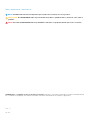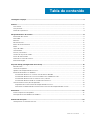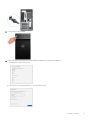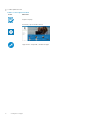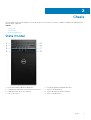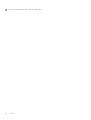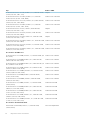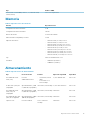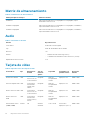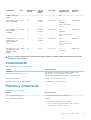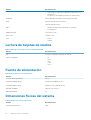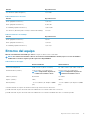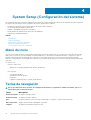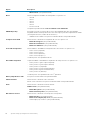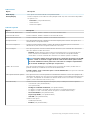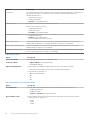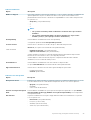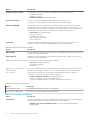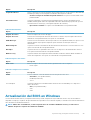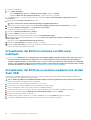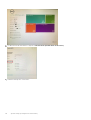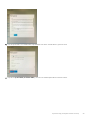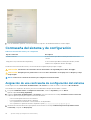Dell Precision 3630 Tower El manual del propietario
- Categoría
- Cuadernos
- Tipo
- El manual del propietario

Precision 3630 Tower
Guía de configuración y especificaciones
Modelo reglamentario: D24M
Tipo reglamentario: D24M003

Notas, precauciones y advertencias
NOTA: Una NOTA indica información importante que le ayuda a hacer un mejor uso de su producto.
PRECAUCIÓN: Una ADVERTENCIA indica un potencial daño al hardware o pérdida de datos y le informa cómo evitar el
problema.
AVISO: Una señal de PRECAUCIÓN indica la posibilidad de sufrir daño a la propiedad, heridas personales o la muerte.
© 2018 Dell Inc. o sus filiales. Todos los derechos reservados. Dell, EMC y otras marcas comerciales son marcas comerciales de Dell
Inc. o sus filiales. Es posible que otras marcas comerciales sean marcas comerciales de sus respectivos propietarios.
2019 - 07
Rev. A01

1 Configure el equipo.......................................................................................................................4
2 Chasis......................................................................................................................................... 7
Vista frontal............................................................................................................................................................................ 7
Vista posterior........................................................................................................................................................................8
Diseño de la placa base......................................................................................................................................................... 9
3 Especificaciones del sistema........................................................................................................ 11
Información del sistema........................................................................................................................................................11
Procesador.............................................................................................................................................................................11
Memoria.................................................................................................................................................................................13
Almacenamiento................................................................................................................................................................... 13
Matriz de almacenamiento..................................................................................................................................................14
Audio...................................................................................................................................................................................... 14
Tarjeta de vídeo....................................................................................................................................................................14
Comunicación....................................................................................................................................................................... 15
Puertos y conectores.......................................................................................................................................................... 15
Lectora de tarjetas de medios............................................................................................................................................ 16
Fuente de alimentación....................................................................................................................................................... 16
Dimensiones físicas del sistema..........................................................................................................................................16
Entorno del equipo............................................................................................................................................................... 17
4 System Setup (Configuración del sistema)................................................................................... 18
Menú de inicio.......................................................................................................................................................................18
Teclas de navegación...........................................................................................................................................................18
Opciones de configuración del sistema............................................................................................................................. 19
Actualización del BIOS en Windows..................................................................................................................................25
Actualización del BIOS en sistemas con BitLocker habilitado..................................................................................26
Actualización del BIOS de su sistema mediante una unidad flash USB..................................................................26
Actualización del BIOS Dell en entornos Linux y Ubuntu..........................................................................................27
Actualización del BIOS desde el menú de inicio único F12........................................................................................27
Contraseña del sistema y de configuración..................................................................................................................... 30
Asignación de una contraseña de configuración del sistema...................................................................................30
Eliminación o modificación de una contraseña existente de configuración del sistema........................................31
5 Software................................................................................................................................... 32
Sistemas operativos compatibles...................................................................................................................................... 32
Descarga de los controladores de Windows.................................................................................................................... 32
6 Obtención de ayuda.................................................................................................................... 33
Cómo ponerse en contacto con Dell.................................................................................................................................33
Tabla de contenido
Tabla de contenido 3

Configure el equipo
1. Conecte el teclado y el mouse.
2. Conéctese a la red mediante un cable, o conéctese a una red inalámbrica.
NOTA:
La tarjeta de red inalámbrica es opcional y se debe adquirir por separado.
3. Conecte la pantalla.
NOTA:
Si se realizó el pedido del equipo con una tarjeta gráfica discreta, el puerto HDMI y los puertos en el panel
posterior del equipo estarán cubiertos. Conecte la pantalla a la tarjeta gráfica discreta.
4. Conecte el cable de alimentación.
1
4 Configure el equipo

5. Presione el botón de encendido.
6. Siga las instrucciones que aparecen en la pantalla para completar la configuración de Windows.
a) Establezca la conexión con una red.
b) Inicie sesión en su cuenta de Microsoft o cree una cuenta nueva.
Configure el equipo
5

7. Localice aplicaciones Dell.
Tabla 1. Localice aplicaciones Dell
Iconos Funciones
Registre el equipo
Asistencia y soporte técnico de Dell
SupportAssist: compruebe y actualice el equipo
6 Configure el equipo

Chasis
En este capítulo se muestran las múltiples vistas del chasis junto con los puertos y conectores; también se explican las combinaciones de
teclas de acceso rápido FN.
Temas:
• Vista frontal
• Vista posterior
• Diseño de la placa base
Vista frontal
1. Botón de encendido/indicador de diagnóstico 2. LED de actividad de la unidad de disco duro
3. Combinación de auriculares estéreo/micrófono de 3.5 mm 4. Puertos USB 2.0 de tipo A
5. Unidad óptica/lectora de CAC (opcional) 6. Lectora de tarjetas de medios (opcional)
7. Puerto USB 3.1 Tipo C 8. Puerto USB 3.0 de tipo A
2
Chasis 7

Vista posterior
1. Puerto serie 2. Puerto PS2 (teclado)
3. Puerto PS2 (mouse) 4. Etiqueta de servicio
5. DisplayPort x 2 6. Marcador de posición para tarjetas dependientes de tipo C,
HDMI, DP y VGA opcionales
7. Dos USB 2.0 de tipo A (con SmartPower) 8. Conector de red RJ45 (velocidad de hasta 1000 Mbps)
9. 4 x puertos USB 3.1 de 1.ª generación 10. Línea de salida de audio
11. Pestillo de liberación de la bisagra de la PSU 12. Ranuras para tarjetas de expansión:
13. Tornillo de seguridad de la cubierta lateral 14. Ranura de candado/Kensington
15. Pestillo de liberación de la cubierta 16. Puerto del conector de alimentación
17. Botón de prueba automática incorporada de la PSU (BIST) 18. LED de prueba automática incorporada de la PSU (BIST)
19. Pestillo de liberación de la bisagra de la PSU
8 Chasis

Diseño de la placa base
Componentes de la tarjeta madre del sistema Tower
1. Alimentación (CPU)
2. Disipador de calor de VR (disponible solo con la solución de disipador de calor de 95 W)
3. Socket del procesador
4. Conector del ventilador de CPU
5. Conector del módulo de memoria
6. Conector del ventilador del sistema
7. Conector del interruptor de intrusión
8. Conector del módulo del botón de encendido
9. Conector de alimentación de la PSU ATX
10. Conector de la lectora de tarjetas SD
11. Conector USB de tipo C del panel frontal
12. Conector USB frontal
13. Batería de tipo botón
14. Conectores SATA
15. Conector M.2
16. Conector del ventilador frontal
NOTA:
Las computadoras adquiridas antes del 19 de julio no estaban aprovisionadas para el ventilador frontal y es
posible que la tarjeta madre del sistema antigua no tenga este conector.
17. Conector de CAC_PIV/BT
18. Puente de la contraseña
19. Conector del altavoz
20. Conector de audio
21. Ranuras de PCIe (de arriba hacia abajo):
a. PCIe x16 de altura completa
b. PCI x1
c. Dos PCIe x4 de altura completa
Chasis
9

22. Conector de tarjeta opcional (VGA, HDMI, DP, USB de tipo C)
10 Chasis

Especificaciones del sistema
NOTA: Las ofertas pueden variar según la región. Las siguientes especificaciones son únicamente las que deben incluirse
por ley con el envío del equipo. Para obtener más información sobre la configuración del equipo, haga clic en la Ayuda y
soporte técnico de su sistema operativo de Windows y seleccione la opción para ver información sobre el equipo.
Temas:
• Información del sistema
• Procesador
• Memoria
• Almacenamiento
• Matriz de almacenamiento
• Audio
• Tarjeta de vídeo
• Comunicación
• Puertos y conectores
• Lectora de tarjetas de medios
• Fuente de alimentación
• Dimensiones físicas del sistema
• Entorno del equipo
Información del sistema
Tabla 2. Información del sistema
Función Especificaciones
Conjunto de chips Conjunto de chips Intel C246
Amplitud del bus de DRAM 64 bits
EPROM FLASH SP1 de 128 Mbits
bus de PCIE 8 GHz
Frecuencia de bus externa DMI 3.0 de 8 GT/s
Procesador
NOTA:
Los números de procesadores no son una medida de rendimiento. La disponibilidad de los procesadores está
sujeta a cambios y puede variar según la región o el país.
Tabla 3. Especificaciones del procesador
Tipo Gráficos UMA
Procesadores Intel Xeon E:
Procesador Intel Xeon E E-2224 (4 núcleos, 4 T, caché de 8 MB,
3,3 GHz, 4,5 GHz Turbo, 71 W)
Ninguno
Procesador Intel Xeon E E-2224G (4 núcleos, 4 T, caché de 8 MB,
3,4 GHz, 4,7 GHz Turbo, 80 W)
Gráficos Intel UHD P630
3
Especificaciones del sistema 11

Tipo Gráficos UMA
Procesador Intel Xeon E E-2236 (6 núcleos, 12 T, caché de 12 MB,
3,4 GHz, 4,8 GHz, Turbo, 71 W)
Ninguno
Procesador Intel Xeon E E-2246G (6 núcleos, 12 T, caché de
12 MB, 3,5 GHz, 4,8 GHz, Turbo, 80 W)
Gráficos Intel UHD P630
Procesador Intel Xeon E E-2274G (4 núcleos, 8 T, caché de 8 MB,
3,5 GHz, 4,9 GHz, Turbo, 80 W)
Gráficos Intel UHD P630
Procesador Intel Xeon E E-2286G (9 núcleos, 12 T, caché de
12 MB, 3,8 GHz, 4,9 GHz, Turbo, 95 W)
Gráficos Intel UHD P630
Procesador Intel Xeon E E-2124 (4 núcleos, caché de 8 MB,
3,4 GHz, 4,5 GHz Turbo, 71 W)
Ninguno
Procesador Intel Xeon E E-2124G (4 núcleos, caché de 8 MB,
3,4 GHz, 4,5 GHz Turbo, 80 W)
Gráficos Intel UHD P630
Procesador Intel Xeon E E-2136 (6 núcleos HT, caché de 12 MB,
3,3 GHz, 4,5 GHz Turbo, 71 W)
Ninguno
Procesador Intel Xeon E E-2146G (6 núcleos, 12 T, caché de 12 MB,
3,5 GHz, 4,5 GHz Turbo, 80 W)
Gráficos Intel UHD P630
Procesador Intel Xeon E E-2174G (4 núcleos, 8 T, caché de 8 MB,
3,8 GHz, 4,7 GHz Turbo, 80 W)
Gráficos Intel UHD P630
Procesador Intel Xeon E E-2186G (6 núcleos, 12 T, caché de 12 MB,
3,8 GHz, 4,7 GHz Turbo, 95 W)
Gráficos Intel UHD P630
Procesadores Intel® Core™:
Procesador Intel Core i3-9100 (4 núcleos, 4 T, caché de 6 MB, 4,0
GHz, 65 W)
Gráficos Intel UHD 630
Procesador Intel Core i5-9500 (6 núcleos, 6 T, caché de 9 MB,
3,0 GHz, 4,0 GHz Turbo, 65 W)
Gráficos Intel UHD 630
Procesador Intel Core i5-9600 (6 núcleos, 6 T, caché de 9 MB, 3,6
GHz, 4,60 GHz Turbo, 65 W)
Gráficos Intel UHD 630
Procesador Intel Core i7-9700 (8 núcleos, 8 T, caché de 12 MB,
3,6 GHz, 4,70 GHz Turbo, 65 W)
Gráficos Intel UHD 630
Procesador Intel Core i7-9700K (8 núcleos, 8 T, caché de 12 MB,
3,6 GHz, 4,90 GHz Turbo, 95 W)
Gráficos Intel UHD 630
Procesador Intel Core i9-9900 (8 núcleos, caché de 16 MB,
3,1 GHz, 5 GHz Turbo)
Gráficos Intel UHD 630
Procesador Intel Core i9-9900K (8 núcleos, caché de 16 MB,
3,6 GHz, 5 GHz Turbo)
Gráficos Intel UHD 630
Procesador Intel Core i3-8100 (4 núcleos, 4 T, caché de 6 MB,
3,6 GHz, 65 W)
Gráfica Intel HD 630
Procesador Intel Core i5-8500 (6 núcleos, 6 T, caché de 9 MB,
3,0 GHz, 4,1 GHz Turbo, 65 W)
Gráfica Intel HD 630
Procesador Intel Core i5-8600 (6 núcleos, 6 T, caché de 9 MB,
3,1 GHz, 4,3 GHz, Turbo, 65 W)
Gráfica Intel HD 630
Procesador Intel Core i7-8700 (6 núcleos, 12 T, caché de 12 MB,
3,20 GHz, 4,6 GHz, Turbo, 65 W)
Gráfica Intel HD 630
Procesador Intel Core i7-8700K (6 núcleos, 12 T, caché de 12 MB,
3,7 GHz, 4,7 GHz, Turbo, 91 W)
Gráfica Intel HD 630
Procesadores Intel Pentium Gold:
Intel Pentium Gold G5420 (2 núcleos, 4 T, caché de 4 MB,
3,6 GHz, 65 W)
Intel UHD Graphics 610
12 Especificaciones del sistema

Tipo Gráficos UMA
Intel Pentium Gold G5400 (2 núcleos, 4 T, caché de 4 MB,
3,6 GHz, 65 W)
Intel UHD Graphics 610
Memoria
Tabla 4. Especificaciones de la memoria
Función Especificaciones
Configuración de memoria mínima 4 GB
Configuración de memoria máxima 128 GB
Número de ranuras 4 ranuras de UDIMM
Memoria máxima compatible por ranura 32 GB
Opciones de memoria • DDR4 de 4 GB (1 x 4 GB): no ECC
• DDR4 de 8 GB (2 x 4 GB): no ECC
• DDR4 de 8 GB (1 x 8 GB): ECC/no ECC
• DDR4 de 16 GB (2 x 8 GB): ECC/no ECC
• DDR4 de 16 GB (4 x 4 GB): no ECC
• DDR4 de 32 GB (4 x 8 GB): ECC/no ECC
• DDR4 de 32 GB (2 x 16 GB): ECC/no ECC
• DDR4 de 64 GB (4 x 16 GB): ECC/no ECC
• DDR4 de 128 GB (4 x 32 GB): ECC/no ECC
Tipo Memoria SDRAM DDR4 o ECC
Velocidad • 2666 MHz (6 núcleos)
• 2400 MHz (4 núcleos)
Almacenamiento
Tabla 5. Especificaciones de almacenamiento
Tipo Factor de forma Interfaz Opción de seguridad Capacidad
Una unidad de estado
sólido (SSD)
PCIe M.2
2280/2260/2242 x4
• SATA AHCI, hasta 6
Gbps
• PCIe NVMe 3 x 4,
hasta 32 Gbps
Sí, con unidades SED Hasta 2 TB
Un disco duro (HDD) de
2,5 pulgadas
Aproximadamente (2,760
x 3,959 x 0,374 pulgadas)
SATA AHCI, hasta 6 Gbps Sí, con HDD SED/FIPS Hasta 2 TB
Una unidad de estado
sólido (SSD) de
2,5 pulgadas
Aproximadamente (2,760
x 3,959 x 0,374 pulgadas)
SATA AHCI, hasta 6 Gbps NINGUNO Hasta 1 TB
Una unidad de disco duro
(HDD) de 3,5 pulgadas
Aproximadamente (4,00 x
1,00 x 0,984 pulgadas)
SATA AHCI, hasta 6 Gbps NINGUNO Hasta 8 TB
Tarjeta Zoom2
PCIe M.2 2280 x4
PCIe x 4 de hasta
32 Gbps
NINGUNO Hasta 2 TB
Especificaciones del sistema 13

Matriz de almacenamiento
Tabla 6. Combinaciones de almacenamiento
Unidad principal/de arranque Unidad secundaria
Unidad M.2 HDD/SSD SATA de hasta 3 x 3.5 pulgadas/4 x 2.5 pulgadas; tarjeta
intercaladora SSD M.2 PCIe
Unidad de 2.5 pulgadas HDD/SSD SATA de hasta 2 x 3.5 pulgadas/3 x 2.5 pulgadas; 1 unidad M.2;
tarjeta intercaladora SSD M.2 PCIe
Unidad de 3.5 pulgadas HDD/SSD SATA de hasta 2 x 3.5 pulgadas/3 x 2.5 pulgadas; 1 unidad M.2;
tarjeta intercaladora SSD M.2 PCIe
Audio
Tabla 7. Características de audio
Función Especificaciones
Controladora Realtek ALC3234 integrada
Tipo Audio de alta definición de dos canales
Altavoces Uno
Interfaz • Enchufe de audio universal (posterior)
• Combinación de auriculares estéreo/micrófono (frontal)
Amplificador de altavoz interno 2 W
Tarjeta de vídeo
Tabla 8. Especificaciones de la tarjeta de video
Controladora Tipo Dependencia
de CPU
Tipo de
memoria
gráfica
Capacidad Compatible con
pantalla externa
Resolución
máxima
Gráfica Intel HD 630 UMA
Procesadores
Intel Core i3, i5 o
i7 de serie 8XXX
Integrada Memoria
compartida del
sistema
DisplayPort X 2 4096 × 2304
Intel UHD Graphics 610 UMA
Procesadores
Intel Pentium
Gold de serie
G54XX
Integrada Memoria
compartida del
sistema
DisplayPort X 2 4096 × 2304
Gráficos Intel UHD 630 UMA
Procesadores
Intel Core i3, i5 o
i7 de serie 9XXX
Integrada Memoria
compartida del
sistema
DisplayPort X 2 4096 × 2304
Gráficos Intel UHD
P630
UMA
Procesadores
Intel Xeon de
serie E-21XXG y
22XXG
Integrada Memoria
compartida del
sistema
DisplayPort X 2 4096 × 2304
nVIDIA Quadro serie P
(P5000, P4000,
Discreto NA GDDR5/
GDDR5X
2 GB - 16 GB Hasta cuatro
DisplayPort (DP 1.4)
4096 × 2304
14 Especificaciones del sistema

Controladora Tipo Dependencia
de CPU
Tipo de
memoria
gráfica
Capacidad Compatible con
pantalla externa
Resolución
máxima
P2000, P1000, P620,
P400)
DVI-I
nVIDIA GeForce serie
10 (GTX 1080/1060)
Discreto NA GDDR5/
GDDR5X
6 GB/8 GB DVI-D
HDMI 2.0
3x DP 1.3 (listo para
DP 1.4)
4096 × 2304
nVIDIA Quadro serie
RTX (RTX4000,
RTX5000)
Discreto NA GDDR5/
GDDR5X
6 GB/8 GB DVI-D
HDMI 2.0
3x DP 1.3 (listo para
DP 1.4)
7680x4320
nVIDIA GeForce serie
20 (RTX2060 SI, RTX
2080B/RTX 2080
Super)
Discreto NA GDDR5/
GDDR5X
6 GB/8 GB DVI-D
HDMI 2.0
3x DP 1.3 (listo para
DP 1.4)
7680x4320
AMD Radeon Pro serie
WX (2100, 3200, 3100,
4100, 5100, 7100) y
RX580
Discreto NA GDDR5 2 GB - 8 GB DP1.3
2-4 miniDP
4096 × 2304
NOTA: Las tarjetas gráficas con tasa de alimentación igual o superior a 75 vatios requieren una llave para conector de
alimentación de 6 y 8 clavijas.
Comunicación
Tabla 9. Especificaciones de comunicación
Función Especificaciones
Inalámbrica
Banda de frecuencia: 2,4 GHz, 5 GHz
Wifi Intel® Dual Band Wireless-AC 9260 (Thunder Peak 2)
802.11AC 2x2 + tarjeta inalámbrica BT 5 LE M.2
Wifi de doble banda Qualcomm QCA9377 y tarjeta Bluetooth
Tarjetas complementarias NIC de 1 GB, NIC de 2,5 GB/5 Gb
Adaptador de red RJ45 (10/100/1000 Mbps)
Intel® Ethernet Connection serie I219
Puertos y conectores
Tabla 10. Puertos y conectores
Función Especificaciones
Lector de tarjetas de memoria Lectora de tarjeta de medios SD 4.0 opcional
Lector de tarjetas inteligentes Opcional
USB • Dos puertos USB 2.0 de tipo A (frontales)
• Un puerto USB 3.1 de 2.ª generación y tipo C (frontal)
• Un puerto USB 3.1 de tipo A (frontal)
Especificaciones del sistema 15

Función Especificaciones
• Cuatro puertos USB 3.1 de 1.ª generación (posteriores, con
SmartPower)
• Dos puertos USB 2.0 (parte posterior, con SmartPower)
Seguridad Ranura de bloqueo Kensington/en forma de cuña Noble
Audio Enchufe de audio universal (frontal)
Línea de salida (posterior)
Vídeo • DisplayPort/HDMI/VGA/USB de tipo C (opcional)
• Dos DisplayPort
Adaptador de red Un conector RJ-45
Puerto serie Un puerto serie
PS/2 • Mouse
• Teclado
Lectora de tarjetas de medios
Tabla 11. Especificaciones del lector de la tarjeta multimedia
Función Especificaciones
Tipo De tipo tire y empuje con interfaz de USB 3.0
Tarjetas compatibles • SD
• SDHC
• SDXC
• UHS-I
• UHS-II
Fuente de alimentación
Tabla 12. Especificaciones de alimentación
Función Especificaciones
Consumo de energía eficiente Interno
Certificación 80 plus Bronze EPA Bronze de 300 W (sin SD)
Certificación 80 Plus Gold 460 W (con SD) y 850 W (sin SD)
Embalajes reciclables Opcional, solo en EE. UU.
Embalaje MultiPack No
Dimensiones físicas del sistema
Tabla 13. Dimensiones físicas del sistema
Función Especificaciones
Volumen del chasis (litros) 20,41
16 Especificaciones del sistema

Función Especificaciones
Peso del chasis (libras/kilogramos) 23,37/10,6
Tabla 14. Dimensiones del chasis
Función Especificaciones
Altura (pulgadas/centímetros) 13,19/33,5
Ancho (pulgadas/centímetros) 6,95/17,66
Profundidad (pulgadas/centímetros) 13,58/34,50
Peso del envío (libras/kilogramos: incluye el material de embalaje) 33/14,97
Tabla 15. Parámetros de embalaje
Función Especificaciones
Altura (pulgadas/centímetros) 18,5/47
Ancho (pulgadas/centímetros) 13,9/35,3
Profundidad (pulgadas/centímetros) 19,37/49,2
Entorno del equipo
Nivel de contaminación transmitido por el aire: G1 según se define en ISA-S71.04-1985
NOTA:
Para obtener más detalles sobre las características medioambientales de Dell, vaya a la sección de atributos
ambientales. Consulte la región específica para ver la disponibilidad.
Tabla 16. Entorno del equipo
En funcionamiento Almacenamiento
Intervalo de temperatura
De 0 °C a 35 °C (de 32 °F a 95 °F) De –40 °C a 65 °C (de –40 °F a 149 °F)
Humedad relativa (máxima)
De 10 % a 80 % (sin condensación)
NOTA: Temperatura de punto de
condensación máxima = 26 °C
De 10% a 95% (sin condensación)
NOTA: Temperatura de punto de
condensación máxima = 33 °C
Vibración (máxima):
0,26 GRMS 1,37 GRMS
Impacto (máximo)
40 G
†
105 G
‡
Altitud (máxima)
- 15.2 m a 3,048 m (de -50 pies a 10,000
pies)
- 15.2 m a 10,668 m (de -50 pies a 35,000
pies)
* Medido utilizando un espectro de vibración aleatoria que simula el entorno del usuario.
† Medido utilizando un pulso de media onda sinusoidal durante 2 ms cuando el disco duro está en uso.
‡ Medido utilizando un pulso de media onda sinusoidal durante 2 ms cuando la unidad de disco duro se encuentra parada.
Especificaciones del sistema
17

System Setup (Configuración del sistema)
La configuración del sistema le permite administrar el hardware de su tabletacomputadora de escritoriocomputadora portátil y especificar
las opciones de nivel de BIOS. En la configuración del sistema, puede hacer lo siguiente:
• Modificar la configuración de la NVRAM después de añadir o eliminar hardware.
• Ver la configuración de hardware del sistema.
• Habilitar o deshabilitar los dispositivos integrados.
• Definir umbrales de administración de energía y de rendimiento.
• Administrar la seguridad del equipo.
Temas:
• Menú de inicio
• Teclas de navegación
• Opciones de configuración del sistema
• Actualización del BIOS en Windows
• Contraseña del sistema y de configuración
Menú de inicio
Presione <F12> cuando aparezca el logotipo de Dell para iniciar un menú de arranque único con una lista de los dispositivos de arranque
válidos para el sistema. En este menú también se incluyen diagnósticos y opciones de configuración del BIOS. Los dispositivos que se
detallan en el menú de arranque dependen de los dispositivos de arranque del sistema. Este menú es útil cuando intenta iniciar un
dispositivo en determinado o ver los diagnósticos del sistema. El uso del menú de arranque no modifica el orden de arranque almacenado
en el BIOS.
Las opciones son:
• UEFI Boot (Inicio UEFI):
• Windows Boot Manager (Administrador de inicio de Windows)
•
• Otras opciones:
• Configuración del BIOS
• Actualización del Flash de BIOS
• Diagnóstico
• Cambiar la configuración de Boot Mode (Modo de inicio)
Teclas de navegación
NOTA:
Para la mayoría de las opciones de configuración del sistema, se registran los cambios efectuados, pero no se
aplican hasta que se reinicia el sistema.
Teclas Navegación
Flecha hacia arriba Se desplaza al campo anterior.
Flecha hacia abajo Se desplaza al campo siguiente.
Intro Permite introducir un valor en el campo seleccionado, si se puede, o seguir el vínculo del campo.
Barra espaciadora Amplía o contrae una lista desplegable, si procede.
Lengüeta Se desplaza a la siguiente área de enfoque.
4
18 System Setup (Configuración del sistema)

Teclas Navegación
Esc Se desplaza a la página anterior hasta que vea la pantalla principal. Presionar Esc en la pantalla principal muestra
un mensaje de confirmación donde se le solicita que guarde los cambios y reinicie el sistema.
Opciones de configuración del sistema
NOTA: Los elementos listados en esta sección aparecerán o no según el equipo y los dispositivos instalados en este.
Tabla 17. General
Opción Descripción
Información del sistema En esta sección se enumeran las principales características de hardware del equipo.
• Información del sistema
• Memory Configuration (Configuración de la memoria)
• Información de PCI
• Información del procesador
• Información del dispositivo
Secuencia de inicio Le permite cambiar el orden en el que el equipo busca un sistema operativo.
• Windows Boot Manager (Administrador de inicio de Windows)
• Onboard NIC (NIC incorporada)
• Onboard NIC (NIC incorporada)
Boot List Options Permite cambiar la opción de la lista de inicio.
• Legacy (Heredado)
• UEFI (valor predeterminado)
Advanced Boot Options Permite habilitar las ROM opcionales heredadas
• Compatibilidad con ROM de opción heredada (valor predeterminado: no habilitado)
Seguridad de ruta de inicio UEFI
• Always, except internal HDD (valor predeterminado)
• Always (Siempre)
• Never (Nunca)
Fecha/Hora Permite definir la fecha y la hora. Los cambios realizados en la fecha y la hora del sistema son de
aplicación inmediata.
Tabla 18. Configuración del sistema
Opción Descripción
Integrated NIC Le permite configurar la controladora LAN integrada. Las opciones son:
• Disabled (Desactivado)
• Enabled (Activado)
• Habilitada con PXE (valor predeterminado)
Serial Port Identifica y define la configuración del puerto serie. Puede definir el puerto serie con los valores
siguientes:
• Disabled (Desactivado)
• COM1 (valor predeterminado)
• COM2
• COM3
• COM4
SATA Operation Permite configurar la controladora de la unidad de disco duro SATA interna. Las opciones son:
• Disabled (Desactivado)
• AHCI
System Setup (Configuración del sistema) 19

Opción Descripción
• RAID activado (valor predeterminado)
Drives Permite configurar las unidades SATA integradas. Las opciones son:
• SATA-0
• SATA-1
• SATA-2
• SATA-3
• SATA-4
• M.2 PCIe SSD-0
Configuración predeterminada: todas las unidades están habilitadas.
SMART Reporting Este campo controla si se informa de los errores de la unidad de disco duro para unidades
integradas durante el arranque del sistema. Esta tecnología es parte de la especificación SMART
(Tecnología de informes y análisis de automonitoreo).
• Habilitar informe SMART: esta opción está desactivada de forma predeterminada.
Configuración de USB Permite activar o desactivar la configuración de USB. Las opciones son:
• Enable Boot Support (valor predeterminado)
• Enable Front USB Ports (valor predeterminado)
• Enable rear USB Ports (valor predeterminado)
Front USB Configuration Permite habilitar o deshabilitar la configuración de USB frontales. Las opciones son:
• Puerto frontal 1 (izquierda)
• Puerto frontal 2 (centro)
• Puerto frontal 3 (derecha)*
• Puerto frontal 4 (de tipo C)*
* Indica un puerto con capacidad USB 3.0
Rear USB Configuration Le permite habilitar o deshabilitar la configuración de USB posteriores. Las opciones son:
• Puerto posterior 1 (parte superior izquierda)
• Puerto posterior 2 (parte superior derecha)
• Puerto posterior 3 (izquierda)*
• Puerto posterior 4 (parte central izquierda)*
• Puerto posterior 5 (parte central derecha)*
• Puerto posterior 6 (derecha)*
* Indica un puerto con capacidad USB 3.1 de 1.
a
generación
Memory Map IO above 4 GB Esta opción está activada de forma predeterminada.
USB PowerShare Permite activar o desactivar USB PowerShare.
Activar USB PowerShare: esta opción está desactivada de forma predeterminada.
Audio Permite activar o desactivar la función de audio.
Habilitar audio (valor predeterminado)
• Enable Microphone (valor predeterminado)
• Enable Internal Speaker (valor predeterminado)
Miscellaneous devices Permite activar o desactivar varios dispositivos incorporados.
• Enable PCI Slot (valor predeterminado)
• Enable Secure Digital (SD) card (valor predeterminado)
• Secure Digital (SD) Card Boot (valor predeterminado)
20 System Setup (Configuración del sistema)

Tabla 19. Vídeo
Opción Descripción
Multi-Display Esta opción está seleccionada de forma predeterminada.
Primary Display Permite configurar la controladora de vídeo principal cuando hay varias controladoras disponibles.
Las opciones son:
• Automático (valor predeterminado)
• Gráfica Intel HD
• NVIDIA HD Graphics
Tabla 20. Seguridad
Opción Descripción
Contraseña de administrador Permite establecer, cambiar o eliminar la contraseña de administrador.
Contraseña del sistema Permite establecer, cambiar o eliminar la contraseña del sistema.
Internal HDD-0 Password Permite establecer, cambiar y eliminar la contraseña de HDD interno.
Strong Password Esta opción permite activar o desactivar contraseñas seguras para el sistema. Esta opción está
desactivada de forma predeterminada.
Password Configuration Permite controlar el número mínimo y máximo de caracteres permitidos para las contraseñas
administrativas y del sistema. El rango de caracteres es de 4 a 32.
Password Bypass Esta opción le permite omitir la contraseña de inicio del sistema y las solicitudes de contraseña de
disco duro durante el reinicio del sistema.
• Disabled: siempre aparece la petición de la contraseña del sistema y la contraseña de HDD
interno cuando están establecidas. Esta opción está activada de forma predeterminada.
• Omitir reinicio: omite las solicitudes de contraseña en los reinicios (reinicios en caliente).
NOTA: El sistema siempre mostrará la petición de contraseñas del sistema y la de HDD
interno cuando se enciende el equipo desde un estado de desactivado (inicio en frío).
El sistema también mostrará la petición de contraseñas en cualquier compartimiento
de un módulo de HDD que es posible que esté presente.
Cambio de contraseña Esta opción permite determinar si los cambios en las contraseñas de sistema y de disco duro se
permiten cuando hay establecida una contraseña de administrador.
Permitir cambios en las contraseñas que no sean de administrador: esta opción está activada
de forma predeterminada.
UEFI Capsule Firmware Updates Esta opción controla si el sistema permite las actualizaciones del BIOS a través de los paquetes de
actualización de cápsula UEFI. Esta opción está seleccionada de forma predeterminada Al desactivar
esta opción, se bloquearán las actualizaciones del BIOS desde servicios como Microsoft Windows
Update y Linux Vendor Firmware Service (LVFS).
TPM 2.0 Security Permite controlar si el módulo de plataforma segura (TPM) es visible para el sistema operativo.
• TPM activado (valor predeterminado)
• Clear (Desactivado)
• PPI Bypass for Enable Commands (valor predeterminado)
• PPI Bypass for Disable Commands (Omisión PPI para los comandos desactivados)
• PPI Bypass for Clear Commands (Omisión PPI para los comandos desactivados)
• Attestation Enable (valor predeterminado)
• Key Storage Enable (valor predeterminado)
• SHA-256 (valor predeterminado)
Seleccione una opción:
• Disabled (Desactivado)
• Enabled (valor predeterminado)
System Setup (Configuración del sistema) 21

Opción Descripción
Computrace Este campo le permite activar o desactivar la interfaz del módulo BIOS del servicio Computrace de
Absolute Software. Activa o desactiva el servicio opcional Computrace diseñado para la
administración de activos.
• Deactivate (Desactivar)
• Disable (Deshabilitar)
• Activate (valor predeterminado)
Chassis Intrusion Este campo controla la función de intrusión en el chasis.
Elija una de las siguientes opciones:
• Disabled (Desactivado)
• Enabled (Activado)
• On-Silent (valor predeterminado)
OROM Keyboard Access
• Disabled (Desactivado)
• Enabled (valor predeterminado)
• One Time Enable (Activado por una vez)
Admin Setup Lockout Le permite impedir que los usuarios entren en la configuración cuando hay una contraseña de
administrador establecida. De forma predeterminada, esta opción no está definida.
Bloqueo de contraseña maestra Cuando está activada, esta opción desactivará el soporte de contraseña maestra. De forma
predeterminada, esta opción no está definida.
Mitigación de riesgos SMM Le permite habilitar o deshabilitar las protecciones adicionales de mitigación de riesgos SMM UEFI.
De forma predeterminada, esta opción no está definida.
Tabla 21. Inicio seguro
Opción Descripción
Secure Boot Enable Esta opción está activada de forma predeterminada.
Secure Boot Mode
• Deployed Mode (valor predeterminado)
• Modalidad de auditoría
Expert Key Management Permite habilitar o deshabilitar la administración de teclas en modo personalizado.
• Activar modo personalizado (Desactivado de manera predeterminada)
Si está activado, las opciones son:
• PK (valor predeterminado)
• KEK
• db
• dbx
Tabla 22. Extensiones de Intel Software Guard
Opción Descripción
Intel SGX Enable Permite activar o desactivar las extensiones Intel Software Guard. Las opciones son:
• Disabled (Desactivado)
• Enabled (Activado)
• Software controlled (valor predeterminado)
Enclave Memory Size Permite cambiar el tamaño de la memoria de reserva de enclave de las extensiones de Intel
Software Guard. Las opciones son:
• 32 MB
• 64 MB
• 128 MB
22 System Setup (Configuración del sistema)

Tabla 23. Rendimiento
Opción Descripción
Multi Core Support Este campo especifica si el procesador tendrá uno o todos los núcleos activados. El rendimiento de
algunas aplicaciones mejora si se utilizan más núcleos. Esta opción está activada de forma
predeterminada. Permite activar o desactivar la compatibilidad con varios núcleos del procesador.
Las opciones son:
• All (Todos) (valor predeterminado)
• 1
• 2
• 3
NOTA:
• Las opciones mostradas podrían ser diferentes en función de los procesadores
instalados.
• Las opciones dependen del número de núcleos admitidos por el procesador
instalado (Todos, 1, 2, N-1 para procesadores de N núcleos)
Intel SpeedStep Permite habilitar o deshabilitar la función Intel SpeedStep.
Configuración predeterminada: Intel SpeedStep activado
C-States Control Permite activar o desactivar los estados de reposo adicionales del procesador.
Estados C (esta opción está activada de forma predeterminada).
Cache Prefetcher
• Hardware Prefetcher (valor predeterminado)
• Adjacent Cache Prefetch (valor predeterminado)
Cuando Hardware Prefetcher está activada, la búsqueda previa de hardware del procesador
buscará de forma automática los datos y el código del procesador
Cuando Adjacent Cache está activada, el proceso recuperará la línea de caché solicitada
actualmente, así como la línea de caché posterior.
Intel TurboBoost
Permite habilitar o deshabilitar el modo Intel TurboBoost del procesador.
La opción Intel TurboBoost está seleccionada de manera predeterminada.
Hyper-Thread Control
Permite activar o desactivar el controlador HyperThreading en el procesador.
• Disabled (Desactivado)
• Activado: predeterminado
Tabla 24. Power management
Opción Descripción
Recuperación de CA Especifica cómo debe responder la computadora cuando se restablezca la alimentación AC tras un
corte de la alimentación AC. Puede definir la recuperación de CA con los valores siguientes:
• Apagado (valor predeterminado)
• Encendido
• Último estado de alimentación
Activa la tecnología Intel Speed
Shift.
Permite habilitar o deshabilitar el soporte para la tecnología Intel Speed Shift. La opción Enable
Intel Speed Shift Technology (Habilitar tecnología Intel Speed Shift) está configurada de
forma predeterminada.
Auto On Time Le permite establecer la hora en que el equipo debe encenderse automáticamente. Las opciones
son: Las opciones son:
• Desactivado (valor predeterminado)
• Every Day (Todos los días)
• Weekdays (Días de la semana)
• Select Days (Días seleccionados)
System Setup (Configuración del sistema) 23

Opción Descripción
Control de reposo profundo Permite definir los controles cuando está activada la opción de reposo profundo.
• Disabled (Desactivado)
• Activado solo en S5
• Enabled in S4 and S5 (valor predeterminado)
Fan Control Override Permite controlar la velocidad del ventilador del sistema. Las opciones son:
La opción Fan Control Override no está activada de manera predeterminada.
Wake on LAN/WLAN Esta opción permite que la computadora se encienda desde el estado desactivado cuando se
activa mediante una señal especial de la LAN. La activación desde el estado de espera no se ve
afectada por este ajuste y deberá estar habilitada en el sistema operativo. Esta característica solo
funciona cuando la computadora está conectada a un suministro de energía de CA.
• Desactivado (valor predeterminado)
• LAN Only (Solo LAN)
• WLAN Only (Sólo WLAN)
• LAN or WLAN (LAN o WLAN)
• LAN con inicio PXE
Block Sleep Le permite bloquear la entrada en el modo de reposo (estado S3) del entorno del sistema
operativo. La opción Block Sleep está deshabilitada de manera predeterminada.
Tabla 25. Comportamiento durante la POST
Opción Descripción
NumLock LED Permite especificar si la función Bloq Núm se activa en el arranque del sistema. Esta opción está
activada de forma predeterminada.
Keyboard Errors Especifica si errores relacionados con el teclado se reportan cuando se inicia. Esta opción está
activada de forma predeterminada.
Ampliar tiempo de la POST del BIOS Esta opción crea una demora de prearranque adicional.
• 0 seconds (valor predeterminado)
• 5 seconds (5 segundos)
• 10 segundos
Full Screen Logo (Logotipo de la
pantalla completa)
Esta opción mostrará el logotipo de pantalla completa si la imagen coincide con la resolución de
pantalla. La opción Enable Full Screen Logo no está seleccionada de manera predeterminada.
Avisos y errores Esta opción hace que el proceso de arranque se pause únicamente cuando se detecten
advertencias o errores. Elija una de las siguientes opciones:
• Prompt on Warnings and Errors (valor predeterminado)
• Continue on Warnings (Continuar ante advertencias)
• Continue on Warnings and Errors (Continuar ante advertencias y errores)
Tabla 26. Capacidad de administración
Opción Descripción
Aprovisionamiento USB De forma predeterminada, esta opción no está definida.
Tecla de acceso rápido MEBx Esta opción está seleccionada de forma predeterminada
Tabla 27. Compatibilidad con virtualización
Opción Descripción
Virtualización Esta opción especifica si un monitor de máquina virtual (VMM) puede utilizar las capacidades de
hardware adicionales proporcionadas por la tecnología Intel Virtualization.
• Habilitar tecnología de virtualización Intel: esta opción está habilitada de manera
predeterminada.
24 System Setup (Configuración del sistema)

Opción Descripción
VT para E/S directa Activa o desactiva al monitor de máquina virtual (VMM) para el uso de las funciones adicionales del
hardware proveído por la tecnología de virtualización de Intel para E/S directa.
• Activar tecnología de virtualización para E/S directa: esta opción está activada de forma
predeterminada.
Trusted Execution Le permite especificar si un Measured Virtual Machine Monitor (Monitor de Máquina Virtual
Medible, MVMM) puede utilizar las capacidades adicionales del hardware proporcionado por Intel
Trusted Execution Technology (Tecnología de Ejecución de confianza).
• Ejecución de confianza: esta opción está deshabilitada de forma predeterminada.
Tabla 28. Mantenimiento
Opción Descripción
Etiqueta de servicio Muestra la etiqueta de servicio del equipo.
Etiqueta de recurso Permite crear una etiqueta de inventario del sistema si todavía no hay una etiqueta de inventario
definida. De forma predeterminada, esta opción no está definida.
SERR Messages Permite controlar el mecanismo de mensajes SERR. De forma predeterminada, esta opción no está
definida. Algunas tarjetas gráficas requieren que el mecanismo de mensajes SERR esté
desactivado.
BIOS Downgrade Le permite controlar la actualización del flash del firmware del sistema a versiones anteriores. Esta
opción está activada de forma predeterminada.
Data Wipe Le permite borrar con seguridad los datos de todos los dispositivos de almacenamiento internos.
Esta opción está desactivada de forma predeterminada.
BIOS Recovery Le permite realizar una recuperación de determinadas condiciones de BIOS dañado mediante un
archivo de recuperación. Esta opción está activada de forma predeterminada.
Tabla 29. Registros del sistema
Opción Descripción
BIOS events Muestra el registro de eventos del sistema y permite borrar todos los registros.
• Borrar registro
Tabla 30. Configuraciones avanzadas
Opción Descripción
ASPM Permite establecer el nivel de administración de energía de estado activo:
• Automático (valor predeterminado)
• Disabled (Desactivado)
• Sólo L1
PCIe Linkspeed Le permite seleccionar la velocidad máxima de vínculo de PCIe alcanzable por los dispositivos
dentro del sistema.
• Auto (valor predeterminado)
• Gen1
• Gen2
Actualización del BIOS en Windows
Se recomienda actualizar el BIOS (configuración del sistema) cuando reemplaza la tarjeta madre del sistema o hay una actualización
disponible.
Para laptops, asegúrese de que la batería de la computadora esté totalmente cargada y conectada a una fuente de alimentación
antes de iniciar una actualización del BIOS.
NOTA:
Si BitLocker está habilitado, se debe suspender antes de actualizar el BIOS del sistema y se debe volver a
habilitar después de completar la actualización del BIOS.
System Setup (Configuración del sistema) 25

1. Reinicie la computadora.
2. Vaya a Dell.com/support.
• Escriba la Etiqueta de servicio o el Código de servicio rápido y haga clic en Enviar.
• Haga clic en Detect Product (Detectar producto) y siga las instrucciones en pantalla.
3. Si no puede detectar o encontrar la etiqueta de servicio, haga clic en Choose from all products (Elegir entre todos los
productos).
4. Elija la categoría de Products (Productos) de la lista.
NOTA: Seleccione la categoría adecuada para llegar a la página del producto.
5. Seleccione el modelo del equipo y aparecerá la página Product Support (Soporte técnico del producto) de su equipo.
6. Haga clic en Obtener controladores y en Controladores y descargas.
Se abre la sección de Controladores y descargas.
7. Haga clic en Find it myself (Buscarlo yo mismo).
8. Haga clic en BIOS para ver las versiones del BIOS.
9. Identifique el archivo del BIOS más reciente y haga clic en Download (Descargar).
10. Seleccione su método de descarga preferido en la ventana Seleccione el método de descarga a continuación y haga clic en
Descargar archivo.
Aparecerá la ventana File Download (Descarga de archivos).
11. Haga clic en Save (Guardar) para guardar el archivo en su equipo.
12. Haga clic en Run (ejecutar) para instalar las configuraciones del BIOS actualizado en su equipo.
Siga las instrucciones que aparecen en pantalla.
Actualización del BIOS en sistemas con BitLocker
habilitado
PRECAUCIÓN:
Si BitLocker no se suspende antes de actualizar el BIOS, la próxima vez que reinicie el sistema, este no
reconocerá la clave de BitLocker. A continuación, se le solicitará ingresar la clave de recuperación para avanzar y el
sistema le solicitará lo mismo en cada reinicio. Si no se conoce la clave de recuperación, esto puede provocar la pérdida
de datos o una reinstalación innecesaria del sistema operativo. Para obtener más información sobre este tema, consulte
el artículo de la base de conocimientos: https://www.dell.com/support/article/sln153694
Actualización del BIOS de su sistema mediante una unidad
flash USB
Si el sistema no se puede cargar en Windows, pero aún es necesario actualizar el BIOS, descargue el archivo del BIOS mediante otro
sistema y guárdelo en una unidad flash USB de arranque.
NOTA:
Tendrá que utilizar una unidad flash USB de arranque. Consulte el siguiente artículo para obtener más detalles:
https://www.dell.com/support/article/sln143196/
1. Descargue el archivo .EXE de actualización del BIOS en otro sistema.
2. Copie el archivo, por ejemplo, O9010A12.EXE, en la unidad flash USB de arranque.
3. Inserte la unidad flash USB en el sistema que requiere la actualización del BIOS.
4. Reinicie el sistema y presione F12 cuando aparezca el logotipo de Dell para mostrar el menú de arranque por única vez.
5. Con las teclas de flecha, seleccione Dispositivo de almacenamiento USB y haga clic en Entrar.
6. El sistema se iniciará en una petición de Diag C:\>.
7. Escriba el nombre completo del archivo, por ejemplo, O9010A12.exe, y presione Entrar para ejecutar el archivo.
8. Se cargará la utilidad de actualización del BIOS. Siga las instrucciones que aparecen en pantalla.
26
System Setup (Configuración del sistema)

Ilustración 1. Pantalla de actualización del BIOS de DOS
Actualización del BIOS Dell en entornos Linux y Ubuntu
Si desea actualizar el BIOS del sistema en un ambiente de Linux, como Ubuntu, consulte https://www.dell.com/support/article/
sln171755/.
Actualización del BIOS desde el menú de inicio único F12
Actualización del BIOS del sistema mediante un archivo .exe de actualización del BIOS copiado en una unidad USB FAT32 e inicio desde el
menú de arranque por única vez F12.
Actualización del BIOS
Puede ejecutar el archivo de actualización del BIOS desde Windows mediante una unidad USB de arranque o puede actualizar el BIOS
desde el menú de arranque por única vez F12 en el sistema.
La mayoría de los sistemas de Dell posteriores a 2012 tienen esta funcionalidad. Puede iniciar el sistema al menú de arranque por única vez
F12 para confirmar esto y ver si ACTUALIZACIÓN FLASH DEL BIOS está enumerada como opción de arranque para el sistema. Si la opción
aparece, el BIOS es compatible con esta opción de actualización.
NOTA:
Únicamente pueden usar esta función los sistemas con la opción de actualización flash del BIOS en el menú de
arranque por única vez F12.
Actualización del menú de arranque por única vez
Para actualizar el BIOS desde el menú de arranque por única vez F12, necesitará los siguientes elementos:
• Unidad USB formateada en el sistema de archivos FAT32 (la clave no tiene que ser de arranque)
• Archivo ejecutable del BIOS descargado del sitio web de soporte de Dell y copiado en el directorio raíz de la unidad USB
• Adaptador de alimentación de CA conectado al sistema
• Batería del sistema funcional para realizar un flash en el BIOS
Realice los siguientes pasos para ejecutar el proceso de actualización flash del BIOS desde el menú F12:
PRECAUCIÓN:
No apague el sistema durante el proceso de actualización del BIOS. Apagar el sistema podría causar que
este no se inicie.
1. Desde un estado apagado, inserte la unidad USB donde copió el flash en un puerto USB del sistema.
2. Encienda el sistema y presione la tecla F12 para acceder al menú de arranque por única vez. Resalte Actualización del BIOS mediante el
mouse o las teclas de flecha y presione Enter.
System Setup (Configuración del sistema)
27

3. Se abrirá el menú de flash del BIOS. Haga clic en Flash from file (Realizar flash desde archivo).
4. Seleccione el dispositivo USB externo.
28
System Setup (Configuración del sistema)

5. Una vez que el archivo esté seleccionado, haga doble clic en el archivo flash de destino y presione enviar.
6. Haga clic en Update BIOS (Actualizar BIOS) y el sistema se reiniciará para realizar un flash en el BIOS.
System Setup (Configuración del sistema)
29

7. Una vez finalizada la operación, el sistema se reiniciará y el proceso de actualización del BIOS estará completo.
Contraseña del sistema y de configuración
Tabla 31. Contraseña del sistema y de configuración
Tipo de contraseña Descripción
System Password Es la contraseña que debe introducir para iniciar sesión en el
sistema.
Setup password (Contraseña de configuración) Es la contraseña que debe introducir para acceder y realizar
cambios a la configuración de BIOS del equipo.
Puede crear una contraseña del sistema y una contraseña de configuración para proteger su equipo.
PRECAUCIÓN:
Las funciones de contraseña ofrecen un nivel básico de seguridad para los datos del equipo.
PRECAUCIÓN: Cualquier persona puede tener acceso a los datos almacenados en el equipo si no se bloquea y se deja
desprotegido.
NOTA: La función de contraseña de sistema y de configuración está desactivada.
Asignación de una contraseña de configuración del sistema
Puede asignar una nueva Contraseña de administrador o de sistema solo cuando el estado se encuentra en No establecido.
Para acceder a la configuración del sistema, presione F2 inmediatamente después del encendido o el reinicio.
1. En la pantalla BIOS del sistema o Configuración del sistema, seleccione Seguridad y presione Entrar.
Aparece la pantalla Security (Seguridad).
2. Seleccione Contraseña de administrador o de sistema y cree una contraseña en el campo Introduzca la nueva contraseña.
Utilice las siguientes pautas para asignar la contraseña del sistema:
• Una contraseña puede tener hasta 32 caracteres.
• La contraseña puede contener números del 0 al 9.
• Solo se permiten letras minúsculas. Las mayúsculas no están permitidas.
• Solo se permiten los siguientes caracteres especiales: espacio, (”), (+), (,), (-), (.), (/), (;), ([), (\), (]), (`).
3. Introduzca la contraseña del sistema que especificó anteriormente en el campo Confirm new password (Confirmar nueva
contraseña) y haga clic en OK (Aceptar).
30
System Setup (Configuración del sistema)

4. Presione Esc y aparecerá un mensaje para que guarde los cambios.
5. Presione Y para guardar los cambios.
El equipo se reiniciará.
Eliminación o modificación de una contraseña existente de
configuración del sistema
Asegúrese de que el Estado de contraseña esté desbloqueado (en la configuración del sistema) antes de intentar eliminar o cambiar la
contraseña del sistema y de configuración existente. No se puede eliminar ni modificar una contraseña existente de sistema o de
configuración si Estado de la contraseña está bloqueado.
Para acceder a la Configuración del sistema, presione F2 inmediatamente después del encendido o el reinicio.
1. En la pantalla BIOS del sistema o Configuración del sistema, seleccione Seguridad del sistema y presione Entrar.
Aparecerá la ventana System Security (Seguridad del sistema).
2. En la pantalla System Security (Seguridad del sistema), compruebe que la opción Password Status (Estado de la contraseña)
está en modo Unlocked (Desbloqueado).
3. Seleccione Contraseña del sistema, modifique o elimine la contraseña del sistema existente y presione Entrar o Tab.
4. Seleccione Contraseña de configuración, modifique o elimine la contraseña de configuración existente y presione Entrar o Tab.
NOTA: Si cambia la contraseña del sistema o de configuración, vuelva a ingresar la nueva contraseña cuando se le
solicite. Si borra la contraseña del sistema o de configuración, confirme cuando se le solicite.
5. Presione Esc y aparecerá un mensaje para que guarde los cambios.
6. Presione "Y" para guardar los cambios y salir de System Setup (Configuración del sistema).
La computadora se reiniciará.
System Setup (Configuración del sistema)
31

Software
En este capítulo se detallan los sistemas operativos compatibles junto con las instrucciones sobre cómo instalar los controladores.
Temas:
• Sistemas operativos compatibles
• Descarga de los controladores de Windows
Sistemas operativos compatibles
Tabla 32. Sistemas operativos compatibles
Sistemas operativos compatibles Descripción
Sistema operativo Windows
• Microsoft Windows 10 Home (64 bits)
• Microsoft Windows 10 Pro (64 bits)
• Microsoft Windows 10 Pro National Academic (64 bits)
• Microsoft Windows 10 Home National Academic (64 bits)
Otro
• Ubuntu 16.04 SP1 LTS (64 bits)
• Neokylin v6.0 SP4 (solo en China)
• Red Hat Enterprise Linux 7.5
Descarga de los controladores de Windows
1. Encienda su tabletacomputadora de escritoriocomputadora portátil.
2. Vaya a Dell.com/support.
3. Haga clic en Soporte de producto, introduzca la etiqueta de servicio de su tabletacomputadora de escritoriocomputadora portátil y
haga clic en
Enviar.
NOTA:
Si no tiene la etiqueta de servicio, utilice la función de detección automática o busque de forma manual el
modelo de su tabletacomputadora de escritoriocomputadora portátil.
4. Haga clic en Drivers and Downloads (Controladores y descargas).
5. Seleccione el sistema operativo instalado en su tabletacomputadora de escritoriocomputadora portátil.
6. Desplácese hacia abajo en la página y seleccione el controlador que desea instalar.
7. Haga clic en Download File (Descargar archivo) para descargar el controlador para la tabletael equipo de escritoriola notebook.
8. Después de finalizar la descarga, vaya a la carpeta donde guardó el archivo del controlador.
9. Haga clic dos veces en el icono del archivo del controlador y siga las instrucciones que aparecen en pantalla.
5
32 Software

Obtención de ayuda
Temas:
• Cómo ponerse en contacto con Dell
Cómo ponerse en contacto con Dell
NOTA: Si no tiene una conexión a Internet activa, puede encontrar información de contacto en su factura de compra, en
su albarán de entrega, en su recibo o en el catálogo de productos Dell.
Dell proporciona varias opciones de servicio y asistencia en línea y por teléfono. La disponibilidad varía según el país y el producto y es
posible que algunos de los servicios no estén disponibles en su área. Si desea ponerse en contacto con Dell para tratar cuestiones
relacionadas con las ventas, la asistencia técnica o el servicio de atención al cliente:
1. Vaya a Dell.com/support.
2. Seleccione la categoría de soporte.
3. Seleccione su país o región en la lista desplegable Elija un país o región que aparece al final de la página.
4. Seleccione el enlace de servicio o asistencia apropiado en función de sus necesidades.
6
Obtención de ayuda 33
Transcripción de documentos
Precision 3630 Tower Guía de configuración y especificaciones Modelo reglamentario: D24M Tipo reglamentario: D24M003 Notas, precauciones y advertencias NOTA: Una NOTA indica información importante que le ayuda a hacer un mejor uso de su producto. PRECAUCIÓN: Una ADVERTENCIA indica un potencial daño al hardware o pérdida de datos y le informa cómo evitar el problema. AVISO: Una señal de PRECAUCIÓN indica la posibilidad de sufrir daño a la propiedad, heridas personales o la muerte. © 2018 Dell Inc. o sus filiales. Todos los derechos reservados. Dell, EMC y otras marcas comerciales son marcas comerciales de Dell Inc. o sus filiales. Es posible que otras marcas comerciales sean marcas comerciales de sus respectivos propietarios. 2019 - 07 Rev. A01 Tabla de contenido 1 Configure el equipo.......................................................................................................................4 2 Chasis......................................................................................................................................... 7 Vista frontal............................................................................................................................................................................ 7 Vista posterior........................................................................................................................................................................ 8 Diseño de la placa base......................................................................................................................................................... 9 3 Especificaciones del sistema........................................................................................................ 11 Información del sistema........................................................................................................................................................11 Procesador.............................................................................................................................................................................11 Memoria.................................................................................................................................................................................13 Almacenamiento................................................................................................................................................................... 13 Matriz de almacenamiento..................................................................................................................................................14 Audio...................................................................................................................................................................................... 14 Tarjeta de vídeo.................................................................................................................................................................... 14 Comunicación....................................................................................................................................................................... 15 Puertos y conectores.......................................................................................................................................................... 15 Lectora de tarjetas de medios............................................................................................................................................ 16 Fuente de alimentación....................................................................................................................................................... 16 Dimensiones físicas del sistema..........................................................................................................................................16 Entorno del equipo............................................................................................................................................................... 17 4 System Setup (Configuración del sistema)................................................................................... 18 Menú de inicio.......................................................................................................................................................................18 Teclas de navegación...........................................................................................................................................................18 Opciones de configuración del sistema............................................................................................................................. 19 Actualización del BIOS en Windows..................................................................................................................................25 Actualización del BIOS en sistemas con BitLocker habilitado..................................................................................26 Actualización del BIOS de su sistema mediante una unidad flash USB.................................................................. 26 Actualización del BIOS Dell en entornos Linux y Ubuntu..........................................................................................27 Actualización del BIOS desde el menú de inicio único F12........................................................................................27 Contraseña del sistema y de configuración..................................................................................................................... 30 Asignación de una contraseña de configuración del sistema...................................................................................30 Eliminación o modificación de una contraseña existente de configuración del sistema........................................31 5 Software................................................................................................................................... 32 Sistemas operativos compatibles...................................................................................................................................... 32 Descarga de los controladores de Windows.................................................................................................................... 32 6 Obtención de ayuda.................................................................................................................... 33 Cómo ponerse en contacto con Dell.................................................................................................................................33 Tabla de contenido 3 1 Configure el equipo 1. Conecte el teclado y el mouse. 2. Conéctese a la red mediante un cable, o conéctese a una red inalámbrica. NOTA: La tarjeta de red inalámbrica es opcional y se debe adquirir por separado. 3. Conecte la pantalla. NOTA: Si se realizó el pedido del equipo con una tarjeta gráfica discreta, el puerto HDMI y los puertos en el panel posterior del equipo estarán cubiertos. Conecte la pantalla a la tarjeta gráfica discreta. 4. Conecte el cable de alimentación. 4 Configure el equipo 5. Presione el botón de encendido. 6. Siga las instrucciones que aparecen en la pantalla para completar la configuración de Windows. a) Establezca la conexión con una red. b) Inicie sesión en su cuenta de Microsoft o cree una cuenta nueva. Configure el equipo 5 7. Localice aplicaciones Dell. Tabla 1. Localice aplicaciones Dell Iconos Funciones Registre el equipo Asistencia y soporte técnico de Dell SupportAssist: compruebe y actualice el equipo 6 Configure el equipo 2 Chasis En este capítulo se muestran las múltiples vistas del chasis junto con los puertos y conectores; también se explican las combinaciones de teclas de acceso rápido FN. Temas: • • • Vista frontal Vista posterior Diseño de la placa base Vista frontal 1. 3. 5. 7. Botón de encendido/indicador de diagnóstico Combinación de auriculares estéreo/micrófono de 3.5 mm Unidad óptica/lectora de CAC (opcional) Puerto USB 3.1 Tipo C 2. 4. 6. 8. LED de actividad de la unidad de disco duro Puertos USB 2.0 de tipo A Lectora de tarjetas de medios (opcional) Puerto USB 3.0 de tipo A Chasis 7 Vista posterior 1. Puerto serie 3. Puerto PS2 (mouse) 5. DisplayPort x 2 7. 9. 11. 13. 15. 17. 19. 8 Dos USB 2.0 de tipo A (con SmartPower) 4 x puertos USB 3.1 de 1.ª generación Pestillo de liberación de la bisagra de la PSU Tornillo de seguridad de la cubierta lateral Pestillo de liberación de la cubierta Botón de prueba automática incorporada de la PSU (BIST) Pestillo de liberación de la bisagra de la PSU Chasis 2. Puerto PS2 (teclado) 4. Etiqueta de servicio 6. Marcador de posición para tarjetas dependientes de tipo C, HDMI, DP y VGA opcionales 8. Conector de red RJ45 (velocidad de hasta 1000 Mbps) 10. Línea de salida de audio 12. Ranuras para tarjetas de expansión: 14. Ranura de candado/Kensington 16. Puerto del conector de alimentación 18. LED de prueba automática incorporada de la PSU (BIST) Diseño de la placa base Componentes de la tarjeta madre del sistema Tower 1. 2. 3. 4. 5. 6. 7. 8. 9. 10. 11. 12. 13. 14. 15. 16. Alimentación (CPU) Disipador de calor de VR (disponible solo con la solución de disipador de calor de 95 W) Socket del procesador Conector del ventilador de CPU Conector del módulo de memoria Conector del ventilador del sistema Conector del interruptor de intrusión Conector del módulo del botón de encendido Conector de alimentación de la PSU ATX Conector de la lectora de tarjetas SD Conector USB de tipo C del panel frontal Conector USB frontal Batería de tipo botón Conectores SATA Conector M.2 Conector del ventilador frontal NOTA: Las computadoras adquiridas antes del 19 de julio no estaban aprovisionadas para el ventilador frontal y es posible que la tarjeta madre del sistema antigua no tenga este conector. 17. Conector de CAC_PIV/BT 18. Puente de la contraseña 19. Conector del altavoz 20. Conector de audio 21. Ranuras de PCIe (de arriba hacia abajo): a. PCIe x16 de altura completa b. PCI x1 c. Dos PCIe x4 de altura completa Chasis 9 22. Conector de tarjeta opcional (VGA, HDMI, DP, USB de tipo C) 10 Chasis 3 Especificaciones del sistema NOTA: Las ofertas pueden variar según la región. Las siguientes especificaciones son únicamente las que deben incluirse por ley con el envío del equipo. Para obtener más información sobre la configuración del equipo, haga clic en la Ayuda y soporte técnico de su sistema operativo de Windows y seleccione la opción para ver información sobre el equipo. Temas: • • • • • • • • • • • • • Información del sistema Procesador Memoria Almacenamiento Matriz de almacenamiento Audio Tarjeta de vídeo Comunicación Puertos y conectores Lectora de tarjetas de medios Fuente de alimentación Dimensiones físicas del sistema Entorno del equipo Información del sistema Tabla 2. Información del sistema Función Especificaciones Conjunto de chips Conjunto de chips Intel C246 Amplitud del bus de DRAM 64 bits EPROM FLASH SP1 de 128 Mbits bus de PCIE 8 GHz Frecuencia de bus externa DMI 3.0 de 8 GT/s Procesador NOTA: Los números de procesadores no son una medida de rendimiento. La disponibilidad de los procesadores está sujeta a cambios y puede variar según la región o el país. Tabla 3. Especificaciones del procesador Tipo Gráficos UMA Procesadores Intel Xeon E: Procesador Intel Xeon E E-2224 (4 núcleos, 4 T, caché de 8 MB, 3,3 GHz, 4,5 GHz Turbo, 71 W) Ninguno Procesador Intel Xeon E E-2224G (4 núcleos, 4 T, caché de 8 MB, 3,4 GHz, 4,7 GHz Turbo, 80 W) Gráficos Intel UHD P630 Especificaciones del sistema 11 Tipo Gráficos UMA Procesador Intel Xeon E E-2236 (6 núcleos, 12 T, caché de 12 MB, 3,4 GHz, 4,8 GHz, Turbo, 71 W) Ninguno Procesador Intel Xeon E E-2246G (6 núcleos, 12 T, caché de 12 MB, 3,5 GHz, 4,8 GHz, Turbo, 80 W) Gráficos Intel UHD P630 Procesador Intel Xeon E E-2274G (4 núcleos, 8 T, caché de 8 MB, 3,5 GHz, 4,9 GHz, Turbo, 80 W) Gráficos Intel UHD P630 Procesador Intel Xeon E E-2286G (9 núcleos, 12 T, caché de 12 MB, 3,8 GHz, 4,9 GHz, Turbo, 95 W) Gráficos Intel UHD P630 Procesador Intel Xeon E E-2124 (4 núcleos, caché de 8 MB, 3,4 GHz, 4,5 GHz Turbo, 71 W) Ninguno Procesador Intel Xeon E E-2124G (4 núcleos, caché de 8 MB, 3,4 GHz, 4,5 GHz Turbo, 80 W) Gráficos Intel UHD P630 Procesador Intel Xeon E E-2136 (6 núcleos HT, caché de 12 MB, 3,3 GHz, 4,5 GHz Turbo, 71 W) Ninguno Procesador Intel Xeon E E-2146G (6 núcleos, 12 T, caché de 12 MB, Gráficos Intel UHD P630 3,5 GHz, 4,5 GHz Turbo, 80 W) Procesador Intel Xeon E E-2174G (4 núcleos, 8 T, caché de 8 MB, 3,8 GHz, 4,7 GHz Turbo, 80 W) Gráficos Intel UHD P630 Procesador Intel Xeon E E-2186G (6 núcleos, 12 T, caché de 12 MB, Gráficos Intel UHD P630 3,8 GHz, 4,7 GHz Turbo, 95 W) Procesadores Intel® Core™: Procesador Intel Core i3-9100 (4 núcleos, 4 T, caché de 6 MB, 4,0 GHz, 65 W) Gráficos Intel UHD 630 Procesador Intel Core i5-9500 (6 núcleos, 6 T, caché de 9 MB, 3,0 GHz, 4,0 GHz Turbo, 65 W) Gráficos Intel UHD 630 Procesador Intel Core i5-9600 (6 núcleos, 6 T, caché de 9 MB, 3,6 GHz, 4,60 GHz Turbo, 65 W) Gráficos Intel UHD 630 Procesador Intel Core i7-9700 (8 núcleos, 8 T, caché de 12 MB, 3,6 GHz, 4,70 GHz Turbo, 65 W) Gráficos Intel UHD 630 Procesador Intel Core i7-9700K (8 núcleos, 8 T, caché de 12 MB, 3,6 GHz, 4,90 GHz Turbo, 95 W) Gráficos Intel UHD 630 Procesador Intel Core i9-9900 (8 núcleos, caché de 16 MB, 3,1 GHz, 5 GHz Turbo) Gráficos Intel UHD 630 Procesador Intel Core i9-9900K (8 núcleos, caché de 16 MB, 3,6 GHz, 5 GHz Turbo) Gráficos Intel UHD 630 Procesador Intel Core i3-8100 (4 núcleos, 4 T, caché de 6 MB, 3,6 GHz, 65 W) Gráfica Intel HD 630 Procesador Intel Core i5-8500 (6 núcleos, 6 T, caché de 9 MB, 3,0 GHz, 4,1 GHz Turbo, 65 W) Gráfica Intel HD 630 Procesador Intel Core i5-8600 (6 núcleos, 6 T, caché de 9 MB, 3,1 GHz, 4,3 GHz, Turbo, 65 W) Gráfica Intel HD 630 Procesador Intel Core i7-8700 (6 núcleos, 12 T, caché de 12 MB, 3,20 GHz, 4,6 GHz, Turbo, 65 W) Gráfica Intel HD 630 Procesador Intel Core i7-8700K (6 núcleos, 12 T, caché de 12 MB, 3,7 GHz, 4,7 GHz, Turbo, 91 W) Gráfica Intel HD 630 Procesadores Intel Pentium Gold: Intel Pentium Gold G5420 (2 núcleos, 4 T, caché de 4 MB, 3,6 GHz, 65 W) 12 Especificaciones del sistema Intel UHD Graphics 610 Tipo Gráficos UMA Intel Pentium Gold G5400 (2 núcleos, 4 T, caché de 4 MB, 3,6 GHz, 65 W) Intel UHD Graphics 610 Memoria Tabla 4. Especificaciones de la memoria Función Especificaciones Configuración de memoria mínima 4 GB Configuración de memoria máxima 128 GB Número de ranuras 4 ranuras de UDIMM Memoria máxima compatible por ranura 32 GB Opciones de memoria • • • • • • • • • Tipo Memoria SDRAM DDR4 o ECC Velocidad • • DDR4 de 4 GB (1 x 4 GB): no ECC DDR4 de 8 GB (2 x 4 GB): no ECC DDR4 de 8 GB (1 x 8 GB): ECC/no ECC DDR4 de 16 GB (2 x 8 GB): ECC/no ECC DDR4 de 16 GB (4 x 4 GB): no ECC DDR4 de 32 GB (4 x 8 GB): ECC/no ECC DDR4 de 32 GB (2 x 16 GB): ECC/no ECC DDR4 de 64 GB (4 x 16 GB): ECC/no ECC DDR4 de 128 GB (4 x 32 GB): ECC/no ECC 2666 MHz (6 núcleos) 2400 MHz (4 núcleos) Almacenamiento Tabla 5. Especificaciones de almacenamiento Tipo Factor de forma Interfaz Opción de seguridad Capacidad Una unidad de estado sólido (SSD) PCIe M.2 2280/2260/2242 x4 • Sí, con unidades SED Hasta 2 TB • SATA AHCI, hasta 6 Gbps PCIe NVMe 3 x 4, hasta 32 Gbps Un disco duro (HDD) de 2,5 pulgadas Aproximadamente (2,760 SATA AHCI, hasta 6 Gbps Sí, con HDD SED/FIPS x 3,959 x 0,374 pulgadas) Hasta 2 TB Una unidad de estado sólido (SSD) de 2,5 pulgadas Aproximadamente (2,760 SATA AHCI, hasta 6 Gbps NINGUNO x 3,959 x 0,374 pulgadas) Hasta 1 TB Una unidad de disco duro (HDD) de 3,5 pulgadas Aproximadamente (4,00 x SATA AHCI, hasta 6 Gbps NINGUNO 1,00 x 0,984 pulgadas) Hasta 8 TB Tarjeta Zoom2 PCIe M.2 2280 x4 PCIe x 4 de hasta 32 Gbps NINGUNO Hasta 2 TB Especificaciones del sistema 13 Matriz de almacenamiento Tabla 6. Combinaciones de almacenamiento Unidad principal/de arranque Unidad secundaria Unidad M.2 HDD/SSD SATA de hasta 3 x 3.5 pulgadas/4 x 2.5 pulgadas; tarjeta intercaladora SSD M.2 PCIe Unidad de 2.5 pulgadas HDD/SSD SATA de hasta 2 x 3.5 pulgadas/3 x 2.5 pulgadas; 1 unidad M.2; tarjeta intercaladora SSD M.2 PCIe Unidad de 3.5 pulgadas HDD/SSD SATA de hasta 2 x 3.5 pulgadas/3 x 2.5 pulgadas; 1 unidad M.2; tarjeta intercaladora SSD M.2 PCIe Audio Tabla 7. Características de audio Función Especificaciones Controladora Realtek ALC3234 integrada Tipo Audio de alta definición de dos canales Altavoces Uno Interfaz • • Amplificador de altavoz interno 2W Enchufe de audio universal (posterior) Combinación de auriculares estéreo/micrófono (frontal) Tarjeta de vídeo Tabla 8. Especificaciones de la tarjeta de video Controladora Tipo Dependencia de CPU Gráfica Intel HD 630 UMA Capacidad Compatible con pantalla externa Resolución máxima Procesadores Integrada Intel Core i3, i5 o i7 de serie 8XXX Memoria compartida del sistema DisplayPort X 2 4096 × 2304 Intel UHD Graphics 610 UMA Procesadores Intel Pentium Gold de serie G54XX Integrada Memoria compartida del sistema DisplayPort X 2 4096 × 2304 Gráficos Intel UHD 630 UMA Procesadores Integrada Intel Core i3, i5 o i7 de serie 9XXX Memoria compartida del sistema DisplayPort X 2 4096 × 2304 Gráficos Intel UHD P630 UMA Procesadores Intel Xeon de serie E-21XXG y 22XXG Integrada Memoria compartida del sistema DisplayPort X 2 4096 × 2304 nVIDIA Quadro serie P (P5000, P4000, Discreto NA GDDR5/ GDDR5X 2 GB - 16 GB Hasta cuatro 4096 × 2304 DisplayPort (DP 1.4) 14 Especificaciones del sistema Tipo de memoria gráfica Controladora Tipo Dependencia de CPU Tipo de memoria gráfica Capacidad P2000, P1000, P620, P400) nVIDIA GeForce serie 10 (GTX 1080/1060) Compatible con pantalla externa Resolución máxima DVI-I Discreto NA GDDR5/ GDDR5X 6 GB/8 GB DVI-D 4096 × 2304 HDMI 2.0 3x DP 1.3 (listo para DP 1.4) nVIDIA Quadro serie RTX (RTX4000, RTX5000) Discreto NA GDDR5/ GDDR5X 6 GB/8 GB DVI-D 7680x4320 HDMI 2.0 3x DP 1.3 (listo para DP 1.4) nVIDIA GeForce serie 20 (RTX2060 SI, RTX 2080B/RTX 2080 Super) Discreto AMD Radeon Pro serie Discreto WX (2100, 3200, 3100, 4100, 5100, 7100) y RX580 NA GDDR5/ GDDR5X 6 GB/8 GB DVI-D 7680x4320 HDMI 2.0 3x DP 1.3 (listo para DP 1.4) NA GDDR5 2 GB - 8 GB DP1.3 4096 × 2304 2-4 miniDP NOTA: Las tarjetas gráficas con tasa de alimentación igual o superior a 75 vatios requieren una llave para conector de alimentación de 6 y 8 clavijas. Comunicación Tabla 9. Especificaciones de comunicación Función Especificaciones Inalámbrica Wifi Intel® Dual Band Wireless-AC 9260 (Thunder Peak 2) 802.11AC 2x2 + tarjeta inalámbrica BT 5 LE M.2 Banda de frecuencia: 2,4 GHz, 5 GHz Wifi de doble banda Qualcomm QCA9377 y tarjeta Bluetooth Tarjetas complementarias NIC de 1 GB, NIC de 2,5 GB/5 Gb Adaptador de red RJ45 (10/100/1000 Mbps) Intel® Ethernet Connection serie I219 Puertos y conectores Tabla 10. Puertos y conectores Función Especificaciones Lector de tarjetas de memoria Lectora de tarjeta de medios SD 4.0 opcional Lector de tarjetas inteligentes Opcional USB • • • Dos puertos USB 2.0 de tipo A (frontales) Un puerto USB 3.1 de 2.ª generación y tipo C (frontal) Un puerto USB 3.1 de tipo A (frontal) Especificaciones del sistema 15 Función Especificaciones • • Cuatro puertos USB 3.1 de 1.ª generación (posteriores, con SmartPower) Dos puertos USB 2.0 (parte posterior, con SmartPower) Seguridad Ranura de bloqueo Kensington/en forma de cuña Noble Audio Enchufe de audio universal (frontal) Línea de salida (posterior) Vídeo • • DisplayPort/HDMI/VGA/USB de tipo C (opcional) Dos DisplayPort Adaptador de red Un conector RJ-45 Puerto serie Un puerto serie PS/2 • • Mouse Teclado Lectora de tarjetas de medios Tabla 11. Especificaciones del lector de la tarjeta multimedia Función Especificaciones Tipo De tipo tire y empuje con interfaz de USB 3.0 Tarjetas compatibles • • • • • SD SDHC SDXC UHS-I UHS-II Fuente de alimentación Tabla 12. Especificaciones de alimentación Función Especificaciones Consumo de energía eficiente Interno Certificación 80 plus Bronze EPA Bronze de 300 W (sin SD) Certificación 80 Plus Gold 460 W (con SD) y 850 W (sin SD) Embalajes reciclables Opcional, solo en EE. UU. Embalaje MultiPack No Dimensiones físicas del sistema Tabla 13. Dimensiones físicas del sistema Función Especificaciones Volumen del chasis (litros) 20,41 16 Especificaciones del sistema Función Especificaciones Peso del chasis (libras/kilogramos) 23,37/10,6 Tabla 14. Dimensiones del chasis Función Especificaciones Altura (pulgadas/centímetros) 13,19/33,5 Ancho (pulgadas/centímetros) 6,95/17,66 Profundidad (pulgadas/centímetros) 13,58/34,50 Peso del envío (libras/kilogramos: incluye el material de embalaje) 33/14,97 Tabla 15. Parámetros de embalaje Función Especificaciones Altura (pulgadas/centímetros) 18,5/47 Ancho (pulgadas/centímetros) 13,9/35,3 Profundidad (pulgadas/centímetros) 19,37/49,2 Entorno del equipo Nivel de contaminación transmitido por el aire: G1 según se define en ISA-S71.04-1985 NOTA: Para obtener más detalles sobre las características medioambientales de Dell, vaya a la sección de atributos ambientales. Consulte la región específica para ver la disponibilidad. Tabla 16. Entorno del equipo En funcionamiento Almacenamiento Intervalo de temperatura De 0 °C a 35 °C (de 32 °F a 95 °F) De –40 °C a 65 °C (de –40 °F a 149 °F) Humedad relativa (máxima) De 10 % a 80 % (sin condensación) NOTA: Temperatura de punto de condensación máxima = 26 °C De 10% a 95% (sin condensación) NOTA: Temperatura de punto de condensación máxima = 33 °C Vibración (máxima): 0,26 GRMS 1,37 GRMS Impacto (máximo) 40 G† 105 G ‡ Altitud (máxima) - 15.2 m a 3,048 m (de -50 pies a 10,000 pies) - 15.2 m a 10,668 m (de -50 pies a 35,000 pies) * Medido utilizando un espectro de vibración aleatoria que simula el entorno del usuario. † Medido utilizando un pulso de media onda sinusoidal durante 2 ms cuando el disco duro está en uso. ‡ Medido utilizando un pulso de media onda sinusoidal durante 2 ms cuando la unidad de disco duro se encuentra parada. Especificaciones del sistema 17 4 System Setup (Configuración del sistema) La configuración del sistema le permite administrar el hardware de su tabletacomputadora de escritoriocomputadora portátil y especificar las opciones de nivel de BIOS. En la configuración del sistema, puede hacer lo siguiente: • • • • • Modificar la configuración de la NVRAM después de añadir o eliminar hardware. Ver la configuración de hardware del sistema. Habilitar o deshabilitar los dispositivos integrados. Definir umbrales de administración de energía y de rendimiento. Administrar la seguridad del equipo. Temas: • • • • • Menú de inicio Teclas de navegación Opciones de configuración del sistema Actualización del BIOS en Windows Contraseña del sistema y de configuración Menú de inicio Presione <F12> cuando aparezca el logotipo de Dell para iniciar un menú de arranque único con una lista de los dispositivos de arranque válidos para el sistema. En este menú también se incluyen diagnósticos y opciones de configuración del BIOS. Los dispositivos que se detallan en el menú de arranque dependen de los dispositivos de arranque del sistema. Este menú es útil cuando intenta iniciar un dispositivo en determinado o ver los diagnósticos del sistema. El uso del menú de arranque no modifica el orden de arranque almacenado en el BIOS. Las opciones son: • UEFI Boot (Inicio UEFI): • Windows Boot Manager (Administrador de inicio de Windows) • • Otras opciones: • • • • Configuración del BIOS Actualización del Flash de BIOS Diagnóstico Cambiar la configuración de Boot Mode (Modo de inicio) Teclas de navegación NOTA: Para la mayoría de las opciones de configuración del sistema, se registran los cambios efectuados, pero no se aplican hasta que se reinicia el sistema. Teclas Navegación Flecha hacia arriba Se desplaza al campo anterior. Flecha hacia abajo Se desplaza al campo siguiente. Intro Permite introducir un valor en el campo seleccionado, si se puede, o seguir el vínculo del campo. Barra espaciadora Amplía o contrae una lista desplegable, si procede. Lengüeta Se desplaza a la siguiente área de enfoque. 18 System Setup (Configuración del sistema) Teclas Navegación Esc Se desplaza a la página anterior hasta que vea la pantalla principal. Presionar Esc en la pantalla principal muestra un mensaje de confirmación donde se le solicita que guarde los cambios y reinicie el sistema. Opciones de configuración del sistema NOTA: Los elementos listados en esta sección aparecerán o no según el equipo y los dispositivos instalados en este. Tabla 17. General Opción Descripción Información del sistema En esta sección se enumeran las principales características de hardware del equipo. • • • • • Secuencia de inicio Le permite cambiar el orden en el que el equipo busca un sistema operativo. • • • Boot List Options Legacy (Heredado) UEFI (valor predeterminado) Permite habilitar las ROM opcionales heredadas • Seguridad de ruta de inicio UEFI • • • Fecha/Hora Windows Boot Manager (Administrador de inicio de Windows) Onboard NIC (NIC incorporada) Onboard NIC (NIC incorporada) Permite cambiar la opción de la lista de inicio. • • Advanced Boot Options Información del sistema Memory Configuration (Configuración de la memoria) Información de PCI Información del procesador Información del dispositivo Compatibilidad con ROM de opción heredada (valor predeterminado: no habilitado) Always, except internal HDD (valor predeterminado) Always (Siempre) Never (Nunca) Permite definir la fecha y la hora. Los cambios realizados en la fecha y la hora del sistema son de aplicación inmediata. Tabla 18. Configuración del sistema Opción Descripción Integrated NIC Le permite configurar la controladora LAN integrada. Las opciones son: • • • Serial Port Identifica y define la configuración del puerto serie. Puede definir el puerto serie con los valores siguientes: • • • • • SATA Operation Disabled (Desactivado) Enabled (Activado) Habilitada con PXE (valor predeterminado) Disabled (Desactivado) COM1 (valor predeterminado) COM2 COM3 COM4 Permite configurar la controladora de la unidad de disco duro SATA interna. Las opciones son: • • Disabled (Desactivado) AHCI System Setup (Configuración del sistema) 19 Opción Descripción • Drives RAID activado (valor predeterminado) Permite configurar las unidades SATA integradas. Las opciones son: • • • • • • SATA-0 SATA-1 SATA-2 SATA-3 SATA-4 M.2 PCIe SSD-0 Configuración predeterminada: todas las unidades están habilitadas. SMART Reporting Este campo controla si se informa de los errores de la unidad de disco duro para unidades integradas durante el arranque del sistema. Esta tecnología es parte de la especificación SMART (Tecnología de informes y análisis de automonitoreo). • Configuración de USB Permite activar o desactivar la configuración de USB. Las opciones son: • • • Front USB Configuration Habilitar informe SMART: esta opción está desactivada de forma predeterminada. Enable Boot Support (valor predeterminado) Enable Front USB Ports (valor predeterminado) Enable rear USB Ports (valor predeterminado) Permite habilitar o deshabilitar la configuración de USB frontales. Las opciones son: • • • • Puerto frontal 1 (izquierda) Puerto frontal 2 (centro) Puerto frontal 3 (derecha)* Puerto frontal 4 (de tipo C)* * Indica un puerto con capacidad USB 3.0 Rear USB Configuration Le permite habilitar o deshabilitar la configuración de USB posteriores. Las opciones son: • • • • • • Puerto posterior 1 (parte superior izquierda) Puerto posterior 2 (parte superior derecha) Puerto posterior 3 (izquierda)* Puerto posterior 4 (parte central izquierda)* Puerto posterior 5 (parte central derecha)* Puerto posterior 6 (derecha)* * Indica un puerto con capacidad USB 3.1 de 1.a generación Memory Map IO above 4 GB Esta opción está activada de forma predeterminada. USB PowerShare Permite activar o desactivar USB PowerShare. Activar USB PowerShare: esta opción está desactivada de forma predeterminada. Audio Permite activar o desactivar la función de audio. Habilitar audio (valor predeterminado) • • Miscellaneous devices Permite activar o desactivar varios dispositivos incorporados. • • • 20 Enable Microphone (valor predeterminado) Enable Internal Speaker (valor predeterminado) Enable PCI Slot (valor predeterminado) Enable Secure Digital (SD) card (valor predeterminado) Secure Digital (SD) Card Boot (valor predeterminado) System Setup (Configuración del sistema) Tabla 19. Vídeo Opción Descripción Multi-Display Esta opción está seleccionada de forma predeterminada. Primary Display Permite configurar la controladora de vídeo principal cuando hay varias controladoras disponibles. Las opciones son: • • • Automático (valor predeterminado) Gráfica Intel HD NVIDIA HD Graphics Tabla 20. Seguridad Opción Descripción Contraseña de administrador Permite establecer, cambiar o eliminar la contraseña de administrador. Contraseña del sistema Permite establecer, cambiar o eliminar la contraseña del sistema. Internal HDD-0 Password Permite establecer, cambiar y eliminar la contraseña de HDD interno. Strong Password Esta opción permite activar o desactivar contraseñas seguras para el sistema. Esta opción está desactivada de forma predeterminada. Password Configuration Permite controlar el número mínimo y máximo de caracteres permitidos para las contraseñas administrativas y del sistema. El rango de caracteres es de 4 a 32. Password Bypass Esta opción le permite omitir la contraseña de inicio del sistema y las solicitudes de contraseña de disco duro durante el reinicio del sistema. • • Disabled: siempre aparece la petición de la contraseña del sistema y la contraseña de HDD interno cuando están establecidas. Esta opción está activada de forma predeterminada. Omitir reinicio: omite las solicitudes de contraseña en los reinicios (reinicios en caliente). NOTA: El sistema siempre mostrará la petición de contraseñas del sistema y la de HDD interno cuando se enciende el equipo desde un estado de desactivado (inicio en frío). El sistema también mostrará la petición de contraseñas en cualquier compartimiento de un módulo de HDD que es posible que esté presente. Cambio de contraseña Esta opción permite determinar si los cambios en las contraseñas de sistema y de disco duro se permiten cuando hay establecida una contraseña de administrador. Permitir cambios en las contraseñas que no sean de administrador: esta opción está activada de forma predeterminada. UEFI Capsule Firmware Updates Esta opción controla si el sistema permite las actualizaciones del BIOS a través de los paquetes de actualización de cápsula UEFI. Esta opción está seleccionada de forma predeterminada Al desactivar esta opción, se bloquearán las actualizaciones del BIOS desde servicios como Microsoft Windows Update y Linux Vendor Firmware Service (LVFS). TPM 2.0 Security Permite controlar si el módulo de plataforma segura (TPM) es visible para el sistema operativo. • • • • • • • • TPM activado (valor predeterminado) Clear (Desactivado) PPI Bypass for Enable Commands (valor predeterminado) PPI Bypass for Disable Commands (Omisión PPI para los comandos desactivados) PPI Bypass for Clear Commands (Omisión PPI para los comandos desactivados) Attestation Enable (valor predeterminado) Key Storage Enable (valor predeterminado) SHA-256 (valor predeterminado) Seleccione una opción: • • Disabled (Desactivado) Enabled (valor predeterminado) System Setup (Configuración del sistema) 21 Opción Descripción Computrace Este campo le permite activar o desactivar la interfaz del módulo BIOS del servicio Computrace de Absolute Software. Activa o desactiva el servicio opcional Computrace diseñado para la administración de activos. • • • Chassis Intrusion Deactivate (Desactivar) Disable (Deshabilitar) Activate (valor predeterminado) Este campo controla la función de intrusión en el chasis. Elija una de las siguientes opciones: • • • Disabled (Desactivado) Enabled (Activado) On-Silent (valor predeterminado) OROM Keyboard Access • • • Disabled (Desactivado) Enabled (valor predeterminado) One Time Enable (Activado por una vez) Admin Setup Lockout Le permite impedir que los usuarios entren en la configuración cuando hay una contraseña de administrador establecida. De forma predeterminada, esta opción no está definida. Bloqueo de contraseña maestra Cuando está activada, esta opción desactivará el soporte de contraseña maestra. De forma predeterminada, esta opción no está definida. Mitigación de riesgos SMM Le permite habilitar o deshabilitar las protecciones adicionales de mitigación de riesgos SMM UEFI. De forma predeterminada, esta opción no está definida. Tabla 21. Inicio seguro Opción Descripción Secure Boot Enable Esta opción está activada de forma predeterminada. Secure Boot Mode • • Expert Key Management Permite habilitar o deshabilitar la administración de teclas en modo personalizado. • Deployed Mode (valor predeterminado) Modalidad de auditoría Activar modo personalizado (Desactivado de manera predeterminada) Si está activado, las opciones son: • • • • PK (valor predeterminado) KEK db dbx Tabla 22. Extensiones de Intel Software Guard Opción Descripción Intel SGX Enable Permite activar o desactivar las extensiones Intel Software Guard. Las opciones son: • • • Enclave Memory Size Permite cambiar el tamaño de la memoria de reserva de enclave de las extensiones de Intel Software Guard. Las opciones son: • • • 22 Disabled (Desactivado) Enabled (Activado) Software controlled (valor predeterminado) 32 MB 64 MB 128 MB System Setup (Configuración del sistema) Tabla 23. Rendimiento Opción Descripción Multi Core Support Este campo especifica si el procesador tendrá uno o todos los núcleos activados. El rendimiento de algunas aplicaciones mejora si se utilizan más núcleos. Esta opción está activada de forma predeterminada. Permite activar o desactivar la compatibilidad con varios núcleos del procesador. Las opciones son: • • • • All (Todos) (valor predeterminado) 1 2 3 NOTA: • • Intel SpeedStep Las opciones mostradas podrían ser diferentes en función de los procesadores instalados. Las opciones dependen del número de núcleos admitidos por el procesador instalado (Todos, 1, 2, N-1 para procesadores de N núcleos) Permite habilitar o deshabilitar la función Intel SpeedStep. Configuración predeterminada: Intel SpeedStep activado C-States Control Permite activar o desactivar los estados de reposo adicionales del procesador. Estados C (esta opción está activada de forma predeterminada). Cache Prefetcher • • Hardware Prefetcher (valor predeterminado) Adjacent Cache Prefetch (valor predeterminado) Cuando Hardware Prefetcher está activada, la búsqueda previa de hardware del procesador buscará de forma automática los datos y el código del procesador Cuando Adjacent Cache está activada, el proceso recuperará la línea de caché solicitada actualmente, así como la línea de caché posterior. Intel TurboBoost Permite habilitar o deshabilitar el modo Intel TurboBoost del procesador. La opción Intel TurboBoost está seleccionada de manera predeterminada. Hyper-Thread Control Permite activar o desactivar el controlador HyperThreading en el procesador. • • Disabled (Desactivado) Activado: predeterminado Tabla 24. Power management Opción Descripción Recuperación de CA Especifica cómo debe responder la computadora cuando se restablezca la alimentación AC tras un corte de la alimentación AC. Puede definir la recuperación de CA con los valores siguientes: • • • Apagado (valor predeterminado) Encendido Último estado de alimentación Activa la tecnología Intel Speed Shift. Permite habilitar o deshabilitar el soporte para la tecnología Intel Speed Shift. La opción Enable Intel Speed Shift Technology (Habilitar tecnología Intel Speed Shift) está configurada de forma predeterminada. Auto On Time Le permite establecer la hora en que el equipo debe encenderse automáticamente. Las opciones son: Las opciones son: • • • • Desactivado (valor predeterminado) Every Day (Todos los días) Weekdays (Días de la semana) Select Days (Días seleccionados) System Setup (Configuración del sistema) 23 Opción Descripción Control de reposo profundo Permite definir los controles cuando está activada la opción de reposo profundo. • • • Fan Control Override Disabled (Desactivado) Activado solo en S5 Enabled in S4 and S5 (valor predeterminado) Permite controlar la velocidad del ventilador del sistema. Las opciones son: La opción Fan Control Override no está activada de manera predeterminada. Wake on LAN/WLAN Esta opción permite que la computadora se encienda desde el estado desactivado cuando se activa mediante una señal especial de la LAN. La activación desde el estado de espera no se ve afectada por este ajuste y deberá estar habilitada en el sistema operativo. Esta característica solo funciona cuando la computadora está conectada a un suministro de energía de CA. • • • • • Block Sleep Desactivado (valor predeterminado) LAN Only (Solo LAN) WLAN Only (Sólo WLAN) LAN or WLAN (LAN o WLAN) LAN con inicio PXE Le permite bloquear la entrada en el modo de reposo (estado S3) del entorno del sistema operativo. La opción Block Sleep está deshabilitada de manera predeterminada. Tabla 25. Comportamiento durante la POST Opción Descripción NumLock LED Permite especificar si la función Bloq Núm se activa en el arranque del sistema. Esta opción está activada de forma predeterminada. Keyboard Errors Especifica si errores relacionados con el teclado se reportan cuando se inicia. Esta opción está activada de forma predeterminada. Ampliar tiempo de la POST del BIOS Esta opción crea una demora de prearranque adicional. • • • 0 seconds (valor predeterminado) 5 seconds (5 segundos) 10 segundos Full Screen Logo (Logotipo de la pantalla completa) Esta opción mostrará el logotipo de pantalla completa si la imagen coincide con la resolución de pantalla. La opción Enable Full Screen Logo no está seleccionada de manera predeterminada. Avisos y errores Esta opción hace que el proceso de arranque se pause únicamente cuando se detecten advertencias o errores. Elija una de las siguientes opciones: • • • Prompt on Warnings and Errors (valor predeterminado) Continue on Warnings (Continuar ante advertencias) Continue on Warnings and Errors (Continuar ante advertencias y errores) Tabla 26. Capacidad de administración Opción Descripción Aprovisionamiento USB De forma predeterminada, esta opción no está definida. Tecla de acceso rápido MEBx Esta opción está seleccionada de forma predeterminada Tabla 27. Compatibilidad con virtualización Opción Descripción Virtualización Esta opción especifica si un monitor de máquina virtual (VMM) puede utilizar las capacidades de hardware adicionales proporcionadas por la tecnología Intel Virtualization. • 24 Habilitar tecnología de virtualización Intel: esta opción está habilitada de manera predeterminada. System Setup (Configuración del sistema) Opción Descripción VT para E/S directa Activa o desactiva al monitor de máquina virtual (VMM) para el uso de las funciones adicionales del hardware proveído por la tecnología de virtualización de Intel para E/S directa. • Trusted Execution Activar tecnología de virtualización para E/S directa: esta opción está activada de forma predeterminada. Le permite especificar si un Measured Virtual Machine Monitor (Monitor de Máquina Virtual Medible, MVMM) puede utilizar las capacidades adicionales del hardware proporcionado por Intel Trusted Execution Technology (Tecnología de Ejecución de confianza). • Ejecución de confianza: esta opción está deshabilitada de forma predeterminada. Tabla 28. Mantenimiento Opción Descripción Etiqueta de servicio Muestra la etiqueta de servicio del equipo. Etiqueta de recurso Permite crear una etiqueta de inventario del sistema si todavía no hay una etiqueta de inventario definida. De forma predeterminada, esta opción no está definida. SERR Messages Permite controlar el mecanismo de mensajes SERR. De forma predeterminada, esta opción no está definida. Algunas tarjetas gráficas requieren que el mecanismo de mensajes SERR esté desactivado. BIOS Downgrade Le permite controlar la actualización del flash del firmware del sistema a versiones anteriores. Esta opción está activada de forma predeterminada. Data Wipe Le permite borrar con seguridad los datos de todos los dispositivos de almacenamiento internos. Esta opción está desactivada de forma predeterminada. BIOS Recovery Le permite realizar una recuperación de determinadas condiciones de BIOS dañado mediante un archivo de recuperación. Esta opción está activada de forma predeterminada. Tabla 29. Registros del sistema Opción Descripción BIOS events Muestra el registro de eventos del sistema y permite borrar todos los registros. • Borrar registro Tabla 30. Configuraciones avanzadas Opción Descripción ASPM Permite establecer el nivel de administración de energía de estado activo: • • • PCIe Linkspeed Automático (valor predeterminado) Disabled (Desactivado) Sólo L1 Le permite seleccionar la velocidad máxima de vínculo de PCIe alcanzable por los dispositivos dentro del sistema. • • • Auto (valor predeterminado) Gen1 Gen2 Actualización del BIOS en Windows Se recomienda actualizar el BIOS (configuración del sistema) cuando reemplaza la tarjeta madre del sistema o hay una actualización disponible. Para laptops, asegúrese de que la batería de la computadora esté totalmente cargada y conectada a una fuente de alimentación antes de iniciar una actualización del BIOS. NOTA: Si BitLocker está habilitado, se debe suspender antes de actualizar el BIOS del sistema y se debe volver a habilitar después de completar la actualización del BIOS. System Setup (Configuración del sistema) 25 1. Reinicie la computadora. 2. Vaya a Dell.com/support. • • Escriba la Etiqueta de servicio o el Código de servicio rápido y haga clic en Enviar. Haga clic en Detect Product (Detectar producto) y siga las instrucciones en pantalla. 3. Si no puede detectar o encontrar la etiqueta de servicio, haga clic en Choose from all products (Elegir entre todos los productos). 4. Elija la categoría de Products (Productos) de la lista. NOTA: Seleccione la categoría adecuada para llegar a la página del producto. 5. Seleccione el modelo del equipo y aparecerá la página Product Support (Soporte técnico del producto) de su equipo. 6. Haga clic en Obtener controladores y en Controladores y descargas. Se abre la sección de Controladores y descargas. 7. Haga clic en Find it myself (Buscarlo yo mismo). 8. Haga clic en BIOS para ver las versiones del BIOS. 9. Identifique el archivo del BIOS más reciente y haga clic en Download (Descargar). 10. Seleccione su método de descarga preferido en la ventana Seleccione el método de descarga a continuación y haga clic en Descargar archivo. Aparecerá la ventana File Download (Descarga de archivos). 11. Haga clic en Save (Guardar) para guardar el archivo en su equipo. 12. Haga clic en Run (ejecutar) para instalar las configuraciones del BIOS actualizado en su equipo. Siga las instrucciones que aparecen en pantalla. Actualización del BIOS en sistemas con BitLocker habilitado PRECAUCIÓN: Si BitLocker no se suspende antes de actualizar el BIOS, la próxima vez que reinicie el sistema, este no reconocerá la clave de BitLocker. A continuación, se le solicitará ingresar la clave de recuperación para avanzar y el sistema le solicitará lo mismo en cada reinicio. Si no se conoce la clave de recuperación, esto puede provocar la pérdida de datos o una reinstalación innecesaria del sistema operativo. Para obtener más información sobre este tema, consulte el artículo de la base de conocimientos: https://www.dell.com/support/article/sln153694 Actualización del BIOS de su sistema mediante una unidad flash USB Si el sistema no se puede cargar en Windows, pero aún es necesario actualizar el BIOS, descargue el archivo del BIOS mediante otro sistema y guárdelo en una unidad flash USB de arranque. NOTA: Tendrá que utilizar una unidad flash USB de arranque. Consulte el siguiente artículo para obtener más detalles: https://www.dell.com/support/article/sln143196/ 1. Descargue el archivo .EXE de actualización del BIOS en otro sistema. 2. Copie el archivo, por ejemplo, O9010A12.EXE, en la unidad flash USB de arranque. 3. Inserte la unidad flash USB en el sistema que requiere la actualización del BIOS. 4. Reinicie el sistema y presione F12 cuando aparezca el logotipo de Dell para mostrar el menú de arranque por única vez. 5. Con las teclas de flecha, seleccione Dispositivo de almacenamiento USB y haga clic en Entrar. 6. El sistema se iniciará en una petición de Diag C:\>. 7. Escriba el nombre completo del archivo, por ejemplo, O9010A12.exe, y presione Entrar para ejecutar el archivo. 8. Se cargará la utilidad de actualización del BIOS. Siga las instrucciones que aparecen en pantalla. 26 System Setup (Configuración del sistema) Ilustración 1. Pantalla de actualización del BIOS de DOS Actualización del BIOS Dell en entornos Linux y Ubuntu Si desea actualizar el BIOS del sistema en un ambiente de Linux, como Ubuntu, consulte https://www.dell.com/support/article/ sln171755/. Actualización del BIOS desde el menú de inicio único F12 Actualización del BIOS del sistema mediante un archivo .exe de actualización del BIOS copiado en una unidad USB FAT32 e inicio desde el menú de arranque por única vez F12. Actualización del BIOS Puede ejecutar el archivo de actualización del BIOS desde Windows mediante una unidad USB de arranque o puede actualizar el BIOS desde el menú de arranque por única vez F12 en el sistema. La mayoría de los sistemas de Dell posteriores a 2012 tienen esta funcionalidad. Puede iniciar el sistema al menú de arranque por única vez F12 para confirmar esto y ver si ACTUALIZACIÓN FLASH DEL BIOS está enumerada como opción de arranque para el sistema. Si la opción aparece, el BIOS es compatible con esta opción de actualización. NOTA: Únicamente pueden usar esta función los sistemas con la opción de actualización flash del BIOS en el menú de arranque por única vez F12. Actualización del menú de arranque por única vez Para actualizar el BIOS desde el menú de arranque por única vez F12, necesitará los siguientes elementos: • • • • Unidad USB formateada en el sistema de archivos FAT32 (la clave no tiene que ser de arranque) Archivo ejecutable del BIOS descargado del sitio web de soporte de Dell y copiado en el directorio raíz de la unidad USB Adaptador de alimentación de CA conectado al sistema Batería del sistema funcional para realizar un flash en el BIOS Realice los siguientes pasos para ejecutar el proceso de actualización flash del BIOS desde el menú F12: PRECAUCIÓN: No apague el sistema durante el proceso de actualización del BIOS. Apagar el sistema podría causar que este no se inicie. 1. Desde un estado apagado, inserte la unidad USB donde copió el flash en un puerto USB del sistema. 2. Encienda el sistema y presione la tecla F12 para acceder al menú de arranque por única vez. Resalte Actualización del BIOS mediante el mouse o las teclas de flecha y presione Enter. System Setup (Configuración del sistema) 27 3. Se abrirá el menú de flash del BIOS. Haga clic en Flash from file (Realizar flash desde archivo). 4. Seleccione el dispositivo USB externo. 28 System Setup (Configuración del sistema) 5. Una vez que el archivo esté seleccionado, haga doble clic en el archivo flash de destino y presione enviar. 6. Haga clic en Update BIOS (Actualizar BIOS) y el sistema se reiniciará para realizar un flash en el BIOS. System Setup (Configuración del sistema) 29 7. Una vez finalizada la operación, el sistema se reiniciará y el proceso de actualización del BIOS estará completo. Contraseña del sistema y de configuración Tabla 31. Contraseña del sistema y de configuración Tipo de contraseña Descripción System Password Es la contraseña que debe introducir para iniciar sesión en el sistema. Setup password (Contraseña de configuración) Es la contraseña que debe introducir para acceder y realizar cambios a la configuración de BIOS del equipo. Puede crear una contraseña del sistema y una contraseña de configuración para proteger su equipo. PRECAUCIÓN: Las funciones de contraseña ofrecen un nivel básico de seguridad para los datos del equipo. PRECAUCIÓN: Cualquier persona puede tener acceso a los datos almacenados en el equipo si no se bloquea y se deja desprotegido. NOTA: La función de contraseña de sistema y de configuración está desactivada. Asignación de una contraseña de configuración del sistema Puede asignar una nueva Contraseña de administrador o de sistema solo cuando el estado se encuentra en No establecido. Para acceder a la configuración del sistema, presione F2 inmediatamente después del encendido o el reinicio. 1. En la pantalla BIOS del sistema o Configuración del sistema, seleccione Seguridad y presione Entrar. Aparece la pantalla Security (Seguridad). 2. Seleccione Contraseña de administrador o de sistema y cree una contraseña en el campo Introduzca la nueva contraseña. Utilice las siguientes pautas para asignar la contraseña del sistema: • • • • Una contraseña puede tener hasta 32 caracteres. La contraseña puede contener números del 0 al 9. Solo se permiten letras minúsculas. Las mayúsculas no están permitidas. Solo se permiten los siguientes caracteres especiales: espacio, (”), (+), (,), (-), (.), (/), (;), ([), (\), (]), (`). 3. Introduzca la contraseña del sistema que especificó anteriormente en el campo Confirm new password (Confirmar nueva contraseña) y haga clic en OK (Aceptar). 30 System Setup (Configuración del sistema) 4. Presione Esc y aparecerá un mensaje para que guarde los cambios. 5. Presione Y para guardar los cambios. El equipo se reiniciará. Eliminación o modificación de una contraseña existente de configuración del sistema Asegúrese de que el Estado de contraseña esté desbloqueado (en la configuración del sistema) antes de intentar eliminar o cambiar la contraseña del sistema y de configuración existente. No se puede eliminar ni modificar una contraseña existente de sistema o de configuración si Estado de la contraseña está bloqueado. Para acceder a la Configuración del sistema, presione F2 inmediatamente después del encendido o el reinicio. 1. En la pantalla BIOS del sistema o Configuración del sistema, seleccione Seguridad del sistema y presione Entrar. Aparecerá la ventana System Security (Seguridad del sistema). 2. En la pantalla System Security (Seguridad del sistema), compruebe que la opción Password Status (Estado de la contraseña) está en modo Unlocked (Desbloqueado). 3. Seleccione Contraseña del sistema, modifique o elimine la contraseña del sistema existente y presione Entrar o Tab. 4. Seleccione Contraseña de configuración, modifique o elimine la contraseña de configuración existente y presione Entrar o Tab. NOTA: Si cambia la contraseña del sistema o de configuración, vuelva a ingresar la nueva contraseña cuando se le solicite. Si borra la contraseña del sistema o de configuración, confirme cuando se le solicite. 5. Presione Esc y aparecerá un mensaje para que guarde los cambios. 6. Presione "Y" para guardar los cambios y salir de System Setup (Configuración del sistema). La computadora se reiniciará. System Setup (Configuración del sistema) 31 5 Software En este capítulo se detallan los sistemas operativos compatibles junto con las instrucciones sobre cómo instalar los controladores. Temas: • • Sistemas operativos compatibles Descarga de los controladores de Windows Sistemas operativos compatibles Tabla 32. Sistemas operativos compatibles Sistemas operativos compatibles Descripción Sistema operativo Windows • • • • Microsoft Windows 10 Home (64 bits) Microsoft Windows 10 Pro (64 bits) Microsoft Windows 10 Pro National Academic (64 bits) Microsoft Windows 10 Home National Academic (64 bits) Otro • • • Ubuntu 16.04 SP1 LTS (64 bits) Neokylin v6.0 SP4 (solo en China) Red Hat Enterprise Linux 7.5 Descarga de los controladores de Windows 1. Encienda su tabletacomputadora de escritoriocomputadora portátil. 2. Vaya a Dell.com/support. 3. Haga clic en Soporte de producto, introduzca la etiqueta de servicio de su tabletacomputadora de escritoriocomputadora portátil y haga clic en Enviar. NOTA: Si no tiene la etiqueta de servicio, utilice la función de detección automática o busque de forma manual el modelo de su tabletacomputadora de escritoriocomputadora portátil. 4. Haga clic en Drivers and Downloads (Controladores y descargas). 5. Seleccione el sistema operativo instalado en su tabletacomputadora de escritoriocomputadora portátil. 6. Desplácese hacia abajo en la página y seleccione el controlador que desea instalar. 7. Haga clic en Download File (Descargar archivo) para descargar el controlador para la tabletael equipo de escritoriola notebook. 8. Después de finalizar la descarga, vaya a la carpeta donde guardó el archivo del controlador. 9. Haga clic dos veces en el icono del archivo del controlador y siga las instrucciones que aparecen en pantalla. 32 Software 6 Obtención de ayuda Temas: • Cómo ponerse en contacto con Dell Cómo ponerse en contacto con Dell NOTA: Si no tiene una conexión a Internet activa, puede encontrar información de contacto en su factura de compra, en su albarán de entrega, en su recibo o en el catálogo de productos Dell. Dell proporciona varias opciones de servicio y asistencia en línea y por teléfono. La disponibilidad varía según el país y el producto y es posible que algunos de los servicios no estén disponibles en su área. Si desea ponerse en contacto con Dell para tratar cuestiones relacionadas con las ventas, la asistencia técnica o el servicio de atención al cliente: 1. Vaya a Dell.com/support. 2. Seleccione la categoría de soporte. 3. Seleccione su país o región en la lista desplegable Elija un país o región que aparece al final de la página. 4. Seleccione el enlace de servicio o asistencia apropiado en función de sus necesidades. Obtención de ayuda 33-
 1
1
-
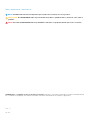 2
2
-
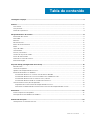 3
3
-
 4
4
-
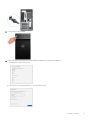 5
5
-
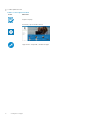 6
6
-
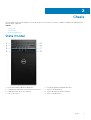 7
7
-
 8
8
-
 9
9
-
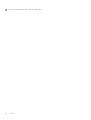 10
10
-
 11
11
-
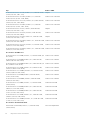 12
12
-
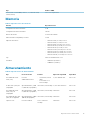 13
13
-
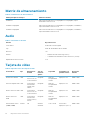 14
14
-
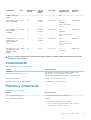 15
15
-
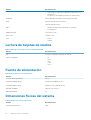 16
16
-
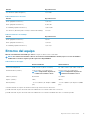 17
17
-
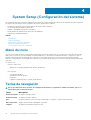 18
18
-
 19
19
-
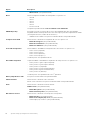 20
20
-
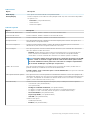 21
21
-
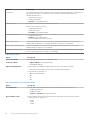 22
22
-
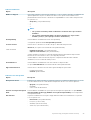 23
23
-
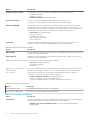 24
24
-
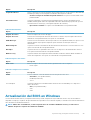 25
25
-
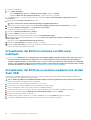 26
26
-
 27
27
-
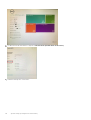 28
28
-
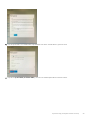 29
29
-
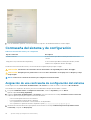 30
30
-
 31
31
-
 32
32
-
 33
33
Dell Precision 3630 Tower El manual del propietario
- Categoría
- Cuadernos
- Tipo
- El manual del propietario
Documentos relacionados
-
Dell OptiPlex 7070 El manual del propietario
-
Dell OptiPlex 7070 El manual del propietario
-
Dell Precision 3430 Small Form Factor El manual del propietario
-
Dell Precision 3431 El manual del propietario
-
Dell Precision 3430 Small Form Factor El manual del propietario
-
Dell Vostro 7590 El manual del propietario
-
Dell Precision 7740 El manual del propietario
-
Dell Precision 3640 Tower El manual del propietario
-
Dell Precision 7540 El manual del propietario
-
Dell Precision 3930 Rack El manual del propietario